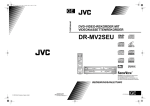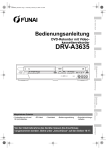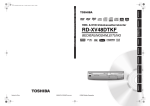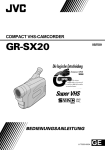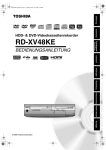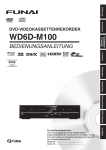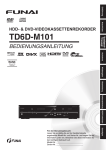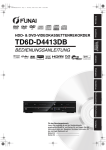Download Deutsch - Teil 1 - Schuss Home Electronic
Transcript
E9GA1FD_E9GA4FD_DE.book Page 1 Monday, February 18, 2008 12:43 PM Einführung PAL SECAM Aufnahme BENUTZERHANDBUCH Grundlegende Einrichtung D-VR50KF D-VR52KF Anschlüsse DVD-VIDEORECORDER / VIDEOKASSETTEN- RECORDER Wiedergabe BEDIENUNGSANLEITUNG Bearbeitung Funktionseinrichtung PAL AL SECAM PROGRAM DUBBING VCR/DVD VCR ON / STANDBY REC DVD VCR DVD VHS-Funktionen REC Sonstiges © 2007 Toshiba Corporation E9GA1FD_E9GA4FD_DE.book Page 2 Monday, February 18, 2008 12:43 PM Einführung Sicherheitsmaßnahmen WARNUNG: WEGEN BRANDGEFAHR ODER GEFAHR EINES ELEKTRISCHEN SCHLAGES DARF DAS GERÄT WEDER FEUCHTIGKEIT NOCH REGEN AUSGESETZT WERDEN. CAUTION RISK OF ELECTRIC SHOCK DO NOT OPEN VORSICHT: UM DAS RISKO EINES STROMSCHLAGS ZU VERMEIDEN, ABDECKUNG (ODER RÜCKSEITE) NICHT ENTFERNEN. ES BEFINDEN SICH KEINE VOM BENUTZER WARTBAREN TEILE IM GERÄT. WARTUNG DARF NUR DURCH KUNDENDIENST AUSGEFÜHRT WERDEN. Wichtige Hinweise befinden sich an der Geräterückseite. Lasersicherheit Dieses Gerät verwendet einen Laser. Nur der qualifizierte Kundendienst sollte den Deckel abnehmen oder dieses Gerät reparieren, da die Möglichkeit von Augenverletzungen besteht. WARNUNG: DIE VERWENDUNG VON STEUERUNGEN ODER EINSTELLUNGEN ODER DIE VORNAHME VON ANDEREN ALS DEN HIER DARGESTELLTEN VORGÄNGEN KÖNNTE ZUR ENTSTEHUNG GEFÄHRLICHER STRAHLUNG FÜHREN. WARNUNG:SICHTBARE UND UNSICHTBARE LASERSTRAHLUNG BEI ÖFFNUNG UND LÖSUNG DER VERRIEGELUNG. SCHAUEN SIE NICHT DIREKT IN DEN STRAHL. ORT: IM INNEREN, NAHE BEIM DECKELMECHANISMUS. Stromversorgung Die Stromversorgung ist angeschlossen und das Gerät stromführend, wenn der Netzstecker in eine 220– 240 V , 50 Hz Steckdose gesteckt wurde. Um das Gerät zu betreiben, drücken Sie [ ON / STANDBY]. ACHTUNG: STROMFÜHRENDE TEILE IM INNEREN. KEINE SCHRAUBEN ENTFERNEN. Vorsicht 1. Versuchen Sie nicht, das Gehäuse zu öffnen. Es befinden sich keine Teile im Inneren, die Sie reparieren könnten. Rufen Sie für jeglichen Service den qualifizierten Kundendienst. 2 DE Das Blitzsymbol in einem gleichseitigen Dreieck soll den Benutzer vor nicht isolierter „gefährlicher Spannung“ im Gehäuse des Produkts warnen, die ausreichend hoch sein könnte, um Personen der Gefahr elektrischer Schläge auszusetzen. Das Ausrufezeichen in einem gleichseitigen Dreieck soll den Benutzer auf wichtige Betriebs- und Wartungshinweise (Servicehinweise) in der dem Apparat beiliegenden Literatur hinweisen. 2. Die Schlitze und Öffnungen an den Seiten und unter dem Gehäuse dienen der Belüftung. Zur Absicherung des ordnungsgemäßen Betriebs und um das Gerät vor Überhitzung zu schützen, dürfen diese Öffnungen nicht blockiert oder verdeckt werden. Stellen Sie das Gerät nicht an geschlossenen Orten wie Bücherregalen auf, wenn keine ausreichende Belüftung gewährleistet ist. 3. Halten Sie das Gerät von Heizkörpern und anderen Wärmequellen fern. 4. Vermeiden Sie die Benutzung in der Nähe von starken Magnetfeldern. 5. Stecken Sie keinerlei Gegenstände durch die Gehäuseschlitze oder -öffnungen in das Gerät, da sie stromführende Teile berühren oder Teile kurzschließen könnten, so dass ein Brand oder elektrische Schläge auftreten könnten. 6. Verschütten Sie keine Flüssigkeit auf dem Gerät. Sollte Flüssigkeit verschüttet werden und in das Gerät eindringen, wenden Sie sich an den qualifizierten Kundendienst. 7. Stellen Sie das Gerät nicht senkrecht auf. Verwenden Sie das Gerät nur in waagrechter (horizontaler) Lage. 8. Bevor Sie versuchen, das Gerät zu betreiben, stellen Sie sicher, dass der TimerAufnahmemodus auf Ausschalten gestellt ist. 9. Dieses Produkt befindet sich im Stand-by-Modus, wenn es ausgeschaltet wird, solange der Netzstecker angeschlossen ist. 10. Stellen Sie keine brennbaren Gegenstände auf das Gerät (Kerzen, etc.). 11. Bevor Sie das Gerät bewegen, nehmen Sie die Disks heraus und ziehen Sie den Netzstecker aus der Steckdose. 12. Ziehen Sie den Stecker heraus um das Gerät bei Nichtbenutzung oder Störungen auszuschalten. 13. Der Netzteil-Stecker sollte immer leicht bedienbar bleiben. 14. Lesen Sie beide Anleitungen um den korrekten und sicheren Aufbau und Verbindungen des Geräts in einem Multimedia System zu gewährleisten. 15. Halten Sie an Lüftungsöffnungen 20 cm Abstand zu anderen Geräten. E9GA1FD_E9GA4FD_DE.book Page 3 Tuesday, February 19, 2008 12:26 PM Dolby-Digitalaufnahme „Die Dolby®-Digitalaufnahme gestattet dem Verbraucher, hochqualitative Videoaufnahmen in Stereoton auf beschreibbaren DVDs vorzunehmen. Diese Technologie, wenn sie statt der PCM-Aufnahme verwendet wird, spart außerdem Leerplatz auf der Disk, wodurch eine höhere Videoauflösung verwendet oder die Aufnahmezeit jeder DVD verlängert werden kann. Mit Dolby-Digitalaufnahme aufgezeichnete DVDs können auf allen DVD-Video-Playern abgespielt werden.“ Hinweis: Dies ist der Fall, wenn die Player mit aktuellen beschreibbaren DVDs kompatibel sind. VHS-Funktionen In Lizenz gefertigt unter US-Patent Nummer: 5,451,942 und anderen erteilten und angemeldeten Patenten in den USA und weltweit. DTS und DTS Digital Out sind eingetragene Marken und die DTSLogos und das Symbol sind Marken von DTS, Inc. ©1996-2007 DTS, Inc. Alle Rechte vorbehalten. DE Sonstiges • Berühren Sie das Netzkabel nicht mit nassen Händen. • Ziehen Sie nicht am Netzkabel, um es aus der Steckdose zu ziehen. Ziehen Sie am Stecker. • Sollte versehentlich Wasser auf das Gerät gelangen, ziehen Sie sofort das Netzkabel heraus und bringen Sie das Gerät zur Reparatur zu einem Fachkundendienstcenter. Hergestellt unter Lizenz von Dolby Laboratories. Dolby und das Doppel-D-Symbol sind Warenzeichen von Dolby Laboratories. Funktionseinrichtung Vermeiden Sie die Gefahr elektrischer Schläge oder Brandgefahr Der Kunde sei darauf hingewiesen, dass nicht alle hochauflösenden Fernsehgeräte (High DefinitionFernseher) mit diesem Produkt vollständig kompatibel sind und daher evtl. Bildfehler auftreten können. Im Falle von Bildproblemen mit der Ausgabe der 525er oder 625er progressiven Abtastung wird empfohlen, die Verbindung auf die „Standard Definition“-Norm zu setzen. Falls Sie Fragen zur Kompatibilität Ihres Fernsehapparats mit diesem 525p- oder 625p-DVDRecorder haben, wenden Sie sich an unser Kundendienstzentrum. Bearbeitung Zur Sicherheit und zum optimalen Betrieb dieses Geräts: • Stellen Sie das Gerät in waagerechter und stabiler Position auf. • Stellen Sie keinerlei Gegenstände direkt auf die Geräteoberseite. • Stellen Sie das Gerät nicht direkt oben auf den Fernseher. • Schützen Sie das Gerät vor direkter Sonneneinstrahlung und halten Sie es von starken Wärmequellen fern. Vermeiden Sie staubige oder feuchte Umgebung. Vermeiden Sie Orte mit unzureichender Belüftung, um eine ausreichende Wärmeabstrahlung zu gewährleisten. Verdecken Sie nicht die Belüftungslöcher an den Seiten des Gerätes. Vermeiden Sie starken Vibrationen oder Magnetfeldern ausgesetzte Orte. Hinweis zu den Progressive ScanAusgängen Wiedergabe Aufstellungsort Das ungenehmigte Kopieren, Senden, öffentliche Ausstrahlen und Verleihen von Disks ist verboten. Dieses Produkt beinhaltet eine Technologie für den Schutz des Urheberrechts, die durch die Patente der Vereinigten Staaten und weitere Rechte des geistigen Eigentums geschützt ist. Die Verwendung dieser Technologie für den Schutz des Urheberrechts muss von der Firma Macrovision genehmigt werden. Diese Technologie für den Schutz des Urheberrechts ist nur für die Verwendung im Haushalt und für weitere begrenzte Vorführungen bestimmt, wenn von der Firma Macrovision nichts anderes genehmigt wurde. Das Revers-Engineering oder der Ausbau ist verboten. Aufnahme Für den Benutzergebrauch: Lesen Sie sorgfältig die auf der Geräterückseite angebrachte Modell-Nr. und Serien-Nr. und tragen Sie die Information unten ein. Bewahren Sie diese Information für den künftigen Gebrauch auf. Modell-Nr. Serien-Nr. Zum Urheberrechtsschutz Grundlegende Einrichtung Tragen Sie zum Umweltschutz bei!!! • Verbrauchte Batterien gehören nicht in den Mülleimer. • Sie können sie an einer Sammelstelle für verbrauchte Batterien oder Sondermüll entsorgen. • Wenden Sie sich für Einzelheiten an Ihre örtliche Behörde. Es könnte sich Feuchtigkeit im Gerät niederschlagen, wenn dieses von einem kalten Ort an einen warmen Ort gebracht wird, oder nach dem Beheizen eines kalten Ortes sowie unter hohen Feuchtigkeitsbedingungen. Verwenden Sie das Gerät mindestens 2 Stunden lang nicht, damit sein Inneres trocknen kann. Anschlüsse Dieses Produkt besteht aus Materialien, die von einer darauf spezialisierten Firma zur Wiederaufbereitung und Wiederverwendung auseinander gebaut werden können. Batterien sollten nie weggeworfen oder verbrannt werden, sondern im Einklang mit Ihren örtlichen Vorschriften für Chemieabfälle entsorgt werden. Warnung vor Feuchtigkeitsniederschlag Einführung HINWEIS ZUR WIEDERAUFBEREITUNG Das Verpackungsmaterial dieses Produkts ist wiederaufbereitbar und kann wiederverwendet werden. Bitte entsorgen Sie jegliches Material im Einklang mit den örtlichen Wiederaufbereitungsvorschriften. 3 E9GA1FD_E9GA4FD_DE.book Page 4 Tuesday, February 19, 2008 12:26 PM DivX, DivX Certified und die einschlägigen Logos sind Marken der DivX, Inc. und werden unter Lizenz verwendet. Konformitätserklärung Dieses Produkt erfüllt die Vorschriften der Richtlinien EMC-Richtlinie: 89 / 336 / EEC Niederspannungsrichtlinie: 73 / 23 / EEC CE-Kennzeichnung: 93 / 68 / EEC Wir erklären hiermit, dass das folgende Produkt: DVD-videorecorder / videokassetten- recorder Modell D-VR50KF / D-VR52KF Handelsname: TOSHIBA folgenden Vorschriften entspricht. EN55013: 2001+A1:2003, EN55020: 2002+A1:2003+A2:2005, EN61000-3-2: 2003+A2:2005, EN61000-3-3: 1995 + A1: 2001 EN60065: 2002 EN60825-1 Edition 1.2: 2001 AUTOMATISCHE KOPF-REINIGUNG • Der Videokopf wird automatisch gereinigt, sobald Sie eine Kassette einlegen oder herausnehmen, so dass Sie immer ein sauberes Bild sehen. • Die Bildwiedergabe könnte verzerrt oder unterbrochen werden, während der Fernsehprogrammempfang klar ist. Auf den Videoköpfen nach längerer Benutzung angesammelter Staub oder das Einlegen von Leihkassetten oder älterer Kassetten könnten dieses Problem verursachen. Wenn während der Wiedergabe ein gestreiftes oder verschneites Bild erscheint, ist evtl. eine Reinigung der Videoköpfe des Geräts notwendig. 1. Gehen Sie bitte in Ihr Audio- / Videogeschäft und kaufen Sie einen VHS-Videokopfreiniger guter Qualität. 2. Sollte der Videokopfreiniger das Problem nicht lösen, wenden Sie sich bitte an Ihren Händler oder ein Fachkundendienstcenter. Hinweis: • Denken Sie daran, die Bedienungsanleitung des Videokopfreinigers zu lesen, bevor Sie ihn verwenden. • Reinigen Sie die Videoköpfe nur dann, wenn Probleme auftreten. Mitgeliefertes Zubehör Wartung • Fernbedienung mit zwei R6 (AA)-Batterien REINIGUNG DES GERÄTS Verwenden Sie ein weiches, mit etwas milder Reinigungslösung angefeuchtetes Tuch. Verwenden Sie keine Lösungen, die Alkohol, Benzin oder Ammoniak enthalten oder kratzen. REINIGUNG DER DISKS Sollte eine Disk verschmutzen, reinigen Sie sie mit einem Reinigungstuch. Wischen Sie dabei von der Mitte nach außen. Führen Sie beim Wischen keine Kreisbewegungen aus. Verwenden Sie keine Lösungsmittel wie Benzin, Verdünner, handelsübliche Reinigungsmittel, Reinigungsmittel, kratzende Reinigungsmittel oder Antistatik-Sprays für Schallplatten. BEHANDLUNG DER DISKS Hinterlassen Sie keine Fingerabdrücke oder Staub auf der Disk-Oberfläche. Bewahren Sie die Disks immer in ihrer Hülle auf, wenn sie nicht verwendet werden. REPARATUR Versuchen Sie nicht, das Problem allein zu lösen, wenn das Gerät nicht betrieben werden kann. Es befinden sich keine vom Benutzer reparierbaren Teile im Inneren. Schalten Sie das Gerät aus, ziehen Sie das Netzkabel heraus und wenden Sie sich an Ihren Händler oder an ein Fachkundendienstcenter. REINIGUNG DES LASERS Sollte das Gerät nicht ordnungsgemäß arbeiten, obwohl Sie die „Störungsbehebung“ und die betreffenden Abschnitte der Bedienungsanleitung gelesen haben, könnte die optische Laserabtastung verschmutzt sein. Wenden Sie sich zur Kontrolle und Reinigung der optischen Laserabtastung an Ihren Händler oder ein Fachkundendienstcenter. 4 DE OPEN/ CLOSE .@/ : INPUT SELECT ABC DEF GHI JKL PQRS TUV WXYZ MODE SPACE CLEAR MNO ZOOM AUDIO SEARCH DISC MENU PROG. REPEAT TOP MENU ENTER DISPLAY RETURN INSTANT SKIP 1.3x/0.8x TIME SLIP PLAY REV PLAY SKIP STOP FWD SKIP PAUSE VCR DUBBING REC MODE SAT.LINK TIMER SET TIMER PROG DVD REC SETUP SE-R0273 • RF-Kabel • Benutzerhandbuch Benutzerhandbuch • Schnelleinrichtungsleitfaden E9GA1FD_E9GA4FD_DE.book Page 5 Monday, February 18, 2008 12:43 PM Einführung Inhalt Sicherheitsmaßnahmen ........................................ 2 Wiedergabe allgemein......................................... 42 Merkmale .............................................................. 6 PBC-Funktion für Video-CDs............................... 47 Beschreibung der Bedienungsanleitung ............... 7 Spezielle Wiedergabe.......................................... 48 Funktionsübersicht .............................................. 10 Suche .................................................................. 52 Einlegen der Batterien in die Fernbedienung...... 14 VHS- / DVD-Rekorder-Umschalte....................... 14 Wiederholungswiedergabe / Zufallswiedergabe / Programmwiedergabe / Diaschau ....................... 53 Anleitung zur Bildschirmanzeige ......................... 15 Wahl des Audio- und Videoformats ..................... 55 Grundlegende Einrichtung Wiedergabe ...........................................42 Anschlüsse Einführung .............................................. 2 Beschreibung der Frontkonsolen-Anzeige .......... 17 Bearbeitung...........................................57 Diskbearbeitung................................................... 57 Anschlüsse.......................................................... 18 Disks bearbeiten.................................................. 57 Grundlegende Einrichtung.................. 21 Funktionseinrichtung...........................64 Ersteinstellung..................................................... 21 Wiedergabe ......................................................... 66 Kanaleinstellung.................................................. 21 Anzeige................................................................ 69 Wahl der Bildschirm-Menüsprache (OSD) .......... 23 Video ................................................................... 70 DivX® ................................................................... 71 Einstellung des Fernsehbildformats .................... 25 Alles rückset. ....................................................... 71 Aufnahme.............................................. 26 VHS-Funktionen....................................72 Information zur DVD-Aufnahme .......................... 26 Wiedergabe ......................................................... 72 Formatieren einer Disk........................................ 27 Aufnahme und One-Touch-Timer-Aufnahme (OTR)................................................................... 72 Tonmoduswahl.................................................... 30 One-Touch-Timer-Aufnahme (OTR) ................... 32 Timer-Aufnahme ................................................. 33 Satellitenlink ........................................................ 36 Suche .................................................................. 73 Sonstige Funktionen............................................ 74 Bearbeitung Aufnahme allgemein ........................................... 31 Wiedergabe Einstellung der Uhrzeit ........................................ 24 Aufnahme Anschlüsse ........................................... 18 Ändern des Video-farbsystems ........................... 74 Hi-Fi-Stereo-Tonsystem ...................................... 74 Einstellungen für ein externes Gerät................... 38 Sonstiges ..............................................75 Einstellung des Diskschutzes.............................. 40 Störungsbehebung .............................................. 75 Finalisieren der Disks.......................................... 41 Sprachcode ......................................................... 79 Funktionseinrichtung Kopiermodus ....................................................... 39 Glossar ................................................................ 80 Technische Daten................................................ 81 VHS-Funktionen Sonstiges DE 5 E9GA1FD_E9GA4FD_DE.book Page 6 Monday, February 18, 2008 12:43 PM Merkmale Auf diesem Gerät können nicht nur DVDs, CDs und VHS-Kassetten wiedergegeben werden, es stehen auch Funktionen zur Aufnahme und späteren Bearbeitung von DVD-Disks zur Verfügung. Folgende Funktionen stehen auf dem Gerät zur Verfügung. Aufnahme Schnellsuche: Sie können den von Ihnen gewünschten Teil bequem mit der Suchfunktion finden. Suche einer bestimmten Stelle auf einer Disk mit Titel, Kapitel / Track oder Spielzeit. Das Gerät ist mit DVD-RW, DVD+RW-Disks, die mehrmals beschrieben werden können, kompatibel, und außerdem mit DVD-R, DVD+R-Disks, die nur einmal beschrieben werden können. Außerdem können Sie mit diesem Gerät eine Videokassette aufnehmen. Sie können beliebig unter beidem auswählen. Virtuelles Surround-System: Sie können mit Ihrer vorhandenen 2-KanalStereoanlage stereophonen Raumklang erleben. DVD-Modus VHS-Modus Bis zu 12 Programmaufnahmen: Sie können das Gerät zur Aufnahme von bis zu 12 Programmen, und bis zu einem Monat im Voraus programmieren. Tägliche oder wöchentliche Programmaufnahmen sind ebenfalls möglich. One-Touch-Timer-Aufnahme: Sie können die von Ihnen gewünschte Aufnahmezeit bequem einstellen. Immer wenn die Taste [REC I] während der Aufnahme gedrückt wird, wird die Aufnahmezeit um 30 Minuten erhöht, dies auf bis zu 8 Stunden insgesamt. Schaltet es sich automatisch aus, wenn die von Ihnen eingestellte Aufnahmezeit zu Ende ist. Kopiermodus: Sie können eine DVD-Disk auf Videokassette oder eine Videokassette auf eine DVD-Disk kopieren. Diese Funktion steht nur dann zur Verfügung, wenn die DVDDisk und die Videokassette nicht kopiergeschützt sind. Linker Kanal Stereoaufnahme: Dieses Gerät kann automatisch den Monoton vom linken Kanal als links und rechts Kanäle aufnehmen (nur verfügbar für AV3-Buchsen auf der Frontkonsole). DVD-Modus Automatische Kapitelmarkierungseinstellung: Die Kapitelmarkierungen werden in den Aufnahmen so gesetzt, wie Sie sie im Einstellungen-Menü vor Beginn der Aufnahme eingestellt haben. Automatische Titelmenüerstellung (nur im Video-, +VR-Modus): Das Gerät erstellt beim Finalisieren der Disks automatisch Titelmenüs. Automatische Playlistenerstellung (nur DVD-RW im VR-Modus): Dieses Gerät erstellt nach der Aufnahme automatisch eine Playlist. Automatisches Finalisieren (DVD-RW/-R im Video-Modus, DVD+R): Sie können die Disks am Ende des Diskplatzes automatisch finalisieren, wenn Sie dies im Einstellungen-Menü festlegen. Wiedergabe DVD-Modus Theater-Surroundton: Wenn das Gerät an einen mit Dolby Digital oder DTS kompatiblen Verstärker oder Decoder angeschlossen ist, können Sie auf mit Surroundtonsystem aufgezeichneten Disks Theaterqualitäts-Surroundton hören. 6 Zeitversetzte Wiedergabe während einer Aufnahme sowie Gleichzeitige Wiedergabe und Aufnahme: Sie können den bereits aufgenommenen Teil einer laufenden Aufnahme oder einen anderen Titel während der Aufnahme wiedergeben. DE Wiedergabe vom Original oder der Playlist (VR-Modus): Sie können die Titel entweder mit der Originalliste oder einer Playlist abspielen. Wiedergabe von MP3-, JPEG- und DivX®-Dateien: Sie können MP3-Dateien, die auf CD-RW/-R aufgenommen sind genießen. DivX®-Dateien können ebenfalls auf DVD-RW/-R- und DVD+RW/+R-Disks aufgenommen werden. VHS-Modus Schnellsuche dessen, was Sie sehen möchten: Sie können den von Ihnen gewünschten Teil bequem mit den Index- oder Spielzeitsuchfunktionen finden. Außerdem werden Indexmarkierungen am Anfang jeder von Ihnen gemachten Aufnahme gesetzt. Mit der Spielzeitsuchfunktion können Sie zu einer bestimmten Stelle auf dem Band gehen, indem Sie die exakte Zeitspanne eingeben, die Sie überspringen möchten. Bearbeitung DVD-Modus Setzen / Löschen von Kapitelmarkierungen (nur DVD-RW im Video-Modus) [ Seite 60] Sie können zur leichteren Bearbeitung an allen ausgewählten Zeitintervallen bequem Kapitelmarkierungen hinzufügen. Kapitelmarken manuell hinzufügen oder löschen [ Seiten 59-60] Sie können Kapitelmarkierungen hinzufügen oder löschen. Erstellen von Titeln in der Wiedergabeliste (nur DVD-RW im VR-Modus) [ Seite 62] Es können Titel in einer Wiedergabeliste erstellt werden. Löschen von Titeln [ Seite 58] Titel, die Sie nicht mehr brauchen, können gelöscht werden. Löschen einer Titelszene (nur DVD-RW im Seite 63] VR-Modus) [ Sie können eine bestimmte Szene eines Titels löschen. Seite 58] Bearbeitung des Titelnamens [ Es können Titel benannt werden, und die Titelnamen können geändert werden. Zusammenlegen von Titeln (nur DVD-RW im Seite 61] VR-Modus) [ Sie können zwei Titel zu einem einzigen Titel zusammenlegen. Teilen eines Titels (nur DVD-RW im VR-Modus Seite 61] bzw. DVD+RW ) [ Sie können einen Titel in zwei neue Titel aufteilen. Titelschutz (nur DVD-RW im VR-Modus): Um die versehentliche Bearbeitung oder Löschung von Titeln zu verhindern, gibt es eine Schutzfunktion, die man in der Originalliste auf „EIN“ stellen sollte. Kapitel verbergen (nur im +VR-Modus): Um die unautorisierte Wiedergabe von einigen Kapiteln zu verhindern, können Sie Kapitel verbergen. E9GA1FD_E9GA4FD_DE.book Page 7 Monday, February 18, 2008 12:43 PM DVD-Modus VHS-Modus VPS / PDC: Dieses System gewährleistet, dass die Fernsehsendungen, die Sie mit der Timer-Aufnahme aufnehmen möchten, vom Anfang bis zum Ende aufgenommen werden, selbst wenn die tatsächliche Sendezeit abweicht. Progressive Scan-System: Im Vergleich zum herkömmlichen Interlace ScanningVerfahren zeichnet sich das Progressive ScanSystem durch geringeres Bildschirmflackern und Bilder mit höherer Auflösung als bei üblichen Fernsehsignalen aus. DVD-V Video DVD-RW Verfügbar für DVD-Videos Verfügbar für DVD-RW-Disks im Videomodus DVD-RW Verfügbar für DVD-RW-Disks im VRModus DVD-R Verfügbar für DVD-R-Disks im Videomodus VR DVD+R DVD+RW VD+RW W DVD+R DVD+R Verfügbar für DVD+RW-Disks Verfügbar für DVD+R-Disks Verfügbar für Audio-CDs CD Verfügbar für Video-CDs VCD MP3 Verfügbar für CD-RW/-R-Disks mit MP3-Dateien JPEG Verfügbar für CD-RW/-R-Disks mit JPEG-Dateien DivX Verfügbar für DVD-RW/-R, DVD+RW/+R und CD-RW/-R-Disks mit DivX®-Dateien ® Verfügbar für VHS-Kassetten Nur mit VHS ( ) beschriftete Kassetten benutzen. Bearbeitung VHS Wiedergabe Anderes Zur Anzeige des Aufnahmemodus oder Disktyps jeder Funktion erscheinen folgende Symbole am Anfang jedes Betriebspunkts. Symbol Beschreibung Aufnahme DVD-Modus In der Bedienungsanleitung verwendete Symbole Grundlegende Einrichtung * DVD-Videoformat (Videomodus) ist ein neues Format zur Aufnahme auf DVD-RW/-R-Disks, das im Jahr 2000 vom DVD-Forum anerkannt wurde. Die Übernahme dieses Formats steht den Herstellern von DVD-Wiedergabegeräten frei. Es gibt DVDVideoplayer, DVD-ROM-Laufwerke und andere DVD-Wiedergabegeräte auf dem Markt, die keine im DVD-Videoformat aufgezeichneten DVD-RW/-RDisks wiedergeben können. Beschreibung der Bedienungsanleitung Anschlüsse Im Videomodus auf jeglichem normalen DVDPlayer aufgezeichnete Disks: Im Videomodus aufgezeichnete Disks können auf normalen DVD-Playern, einschließlich mit DVDVideowiedergabe kompatiblen Computer-DVDLaufwerken, abgespielt werden. Sie müssen die im Videomodus aufgezeichneten Disks finalisieren, um sie auf anderen DVD-Playern abzuspielen. Obwohl DVD+RW/+R-Disks ohne Finalisierung in den meisten Fällen mit anderen Geräten abgespielt werden können, wird für eine stabile Funktion empfohlen, diese zu finalisieren. Einführung Kompatibilität PAL SECAM Funktionseinrichtung VHS-Funktionen Sonstiges DE 7 E9GA1FD_E9GA4FD_DE.book Page 8 Monday, February 18, 2008 12:43 PM Disks für Aufnahme, Wiedergabe Disktyp DVD-RW DVD-R DVD+RW DVD+R Logo Format Können im VR- oder Video-Modus formatiert werden Videomodus Icon Maximale Aufnahmedauer Aufnahme-/ Wiedergabefähige Versionen Kompatibilität Automatisch im Video-Modus formatiert Automatisch im +VR-Modus formatiert Automatisch im +VR-Modus formatiert VR-Modus Video VR DVD-RW DVD-RW 480 min (12 cm) 144 min (8 cm) 480 min (12 cm) 144 min (8 cm) DVD-R DVD+R DVD+RW VD+RW W DVD+R DVD+R 480 min (12 cm) 144 min (8 cm) 480 min (12 cm) 144 min (8 cm) 480 min (12 cm) 144 min (8 cm) Version 1.1,1.2 Version 1.1/2× CPRM-kompat. Version 1.2/4× CPRM-kompat. Version 2.0 Version 2.0/4× Version 2.0/8× Version 2.0/16× 1×-4× 1×-16× Wiedergabe mit den meisten DVD-Playern möglich. Finalisierung erforderlich. (Ein Titelmenü wird erstellt) Wiedergabe mit den meisten DVD-Playern möglich. Finalisierung erforderlich. (Ein Titelmenü wird erstellt) Wiedergabe mit DVD+RWkompatiblen Playern möglich. Finalisierung empfohlen. (Ein Titelmenü wird erstellt) Wiedergabe mit den meisten DVD-Playern möglich. Finalisierung empfohlen. (Ein Titelmenü wird erstellt) Wiedergabe nur mit VR-Moduskompatiblen Geräten möglich. Finalisierung empfohlen. Verfügbare Funktionen Aufnahme-Funktionen Aufnahme von TV-Programmen ✔ ✔ Wiederverwendung durch Löschen aktueller Inhalte ✔ ✔ Aufnahme von 16:9-Programmen ✔ ✔ Aufnahme von Programmen mit einmaliger Kopierautorisierung Erstellen von Kapiteln mit bestimmten Intervallen (Auto Chapter) ✔ Szenen Löschen ✔ Erstellen von beliebig langen Kapiteln (Kapitelmarkierung) Titel Kombinieren ✔ ✔ Playlist Original ✔ ✔ ✔ ✔ ✔ ✔ ✔ ✔ ✔ ✔ ✔ ✔ ✔ ✔ ✔ Kapitel verbergen Playlist erstellen Titel schützen ✔: Möglich *Nur CPRM-kompatible Disk. ✔ ✔ ✔ ✔ Titel Teilen Titel löschen ✔ ✔* Bearbeitungs-Funktionen Titelname Bearbeiten ✔ ✔ ✔ ✔ ✔ ✔ ✔ ✔ ✔ ✔ ✔ Grau: Nicht möglich Aufgrund der Fehler und Probleme, die beim Erstellen der DVD- und CD-Software und bei der Herstellung von DVD-und CD-Disks auftreten können, kann Toshiba nicht garantieren, dass das Produkt sämtliche Funktionen aller DVDs mit DVD-Logo bzw. aller CDs mit CD-Logo unterstützt, Toshiba stellt als Entwickler von DVD-Technologie DVD-Player nach den höchsten Qualitätsstandards her, Daher kommen derartige Kompatibilitätsprobleme nur selten vor. Die Wiedergabe von DVD-RW, die im VR-Modus aufgenommen wurden, ist mit DVD-Playern möglich, die mit gekennzeichnet sind. 8 DE E9GA1FD_E9GA4FD_DE.book Page 9 Monday, February 18, 2008 12:43 PM Einführung Disks für Wiedergabe Disktyp DVD-VIDEO CD-DA Video-CD CD-RW CD-R Logo Icon CD VCD CD CD Anschlüsse DVD-V Dateien für Wiedergabe MP3 Titel-Typ Icon MP3 CD-RW/-R JPEG CD-RW/-R DivX® DivX ® CD-RW/-R DVD-RW/-R DVD+RW/+R ist ein Warenzeichen der DVD Format/Logo Licensing Corporation. Auf den folgenden Disks ist möglicherweise kein Ton abspielbar. • Super Audio CD - nur der Ton auf der CD-Schicht kann gehört werden. Der Ton auf der hochdichten Super Audio CD-Schicht kann nicht gehört werden. Farbsysteme Regionalcodes VHS-Funktionen Sonstiges Dieses Gerät ist für die Wiedergabe von DVDs innerhalb der Region 2 vorgesehen. 2 Damit DVDs mit diesem Gerät abgespielt werden können, müssen diese mit ALL Regionen oder Region 2 gekennzeichnet sein. Sie können keine mit anderen Regionen gekennzeichneten DVDs abspielen. Beachten Sie die Symbole auf der rechten Seite Ihrer DVD. Wenn diese Regionalsymbole nicht auf Ihrer DVD erscheinen, können Sie die DVD nicht auf diesem Gerät abspielen. Die Nummer im Globus bezieht sich auf die Region der Welt. Eine mit einer bestimmten Region gekennzeichnete DVD kann nur in einem Gerät des selben Funktionseinrichtung DVDs werden überall auf der Welt in verschiedenen Farbsystemen aufgezeichnet. Das gängigste Farbsystem, das vor allem in Großbritannien und anderen EU-Ländern verwendet wird, ist PAL. Dieses Gerät verwendet das PAL-System. Es ist jedoch auch möglich, DVDs mit anderen Farbsystemen wie NTSC abzuspielen. • Toshiba haftet nicht für eventuelle Schäden oder Verluste, die direkt oder indirekt durch Fehlfunktionen dieses Geräts verursacht wurden. Dies schließt ohne Einschränkung einen beliebigen der folgenden Punkte ein: • Fehler, Inhalte wie vom Benutzer beabsichtigt aufzunehmen. • Fehler, Inhalte wie vom Benutzer beabsichtigt zu bearbeiten. • Wenn eine mit diesem Gerät erstellte DVD-RW/-R und DVD+RW/+R mit einem anderen DVD-Player, -Recorder oder PC-Laufwerk verwendet wird (z. B., Einlegen, Wiedergabe, Aufnahme oder Bearbeitung). • Wenn eine DVD-RW/-R und DVD+RW/+R, die auf die unter dem vorigen Punkt beschriebene Art verwendet wird, erneut in diesem Gerät verwendet wird. • Wenn eine auf einem anderen DVD-Recorder oder in einem PC-Laufwerk aufgenommene DVD-RW/-R und DVD+RW/+R auf diesem Gerät verwendet wird. • Einige Funktionen sind bei PC-Disks eventuell nicht verfügbar. • Mit diesem Gerät aufgenommene Disks funktionieren eventuell nicht wie erwartet auf anderen DVD-Playern, -Recordern oder PCLaufwerken. Bearbeitung Bei folgenden Disks ist eine Wiedergabe mit diesem Gerät nicht möglich. • CD-ROM • Compact Disc-Interactive (CD-I) • Video Single Disc (VSD) • DVD-ROM • DVD-Audio • Nicht-finalisierte Disks • DVD mit MP3-, Windows Media™ Audio- oder JPEG-Dateien • DVD-R im VR-Format oder in einem nicht kompatiblen Aufnahmeformat aufgenommen Wiedergabe Nicht-abspielbare Disks Regionalcodes wiedergegeben werden. Die folgenden Disks werden für eine gute Aufnahmequalität empfohlen und sind nachweislich mit diesem Gerät kompatibel. Allerdings kann das Gerät die Disk je nach Zustand des Speichermediums unter Umständen nicht korrekt lesen. Verbatim DVD+R 8x, DVD+RW 4x, DVD-R 8x, DVD-RW 2x JVC DVD-RW 4x Maxell DVD+R 4x/8x/16x, DVD-R 8x/16x SONY DVD+R 4x/8x/16x, DVD+RW 4x TDK DVD+R 4x/8x/16x Die Funktion anderer Disks kann nicht gewährleistet werden. Aufnahme • Offizielles DivX Certified Produkt; zur Wiedergabe von Videos in den Formaten DivX® 6.0, DivX® 5, DivX® 4, DivX® 3 und DivX®VOD (entsprechend den technischen Anforderungen für DivX Certified™). • Disks mit DivX®-Dateien, die über die Wiedergabefunktion DivX® GMC (Global Motion Compensation), eine DivX®-Zusatzfunktion, verfügen, können mit diesem Gerät nicht wiedergegeben werden. * Mit diesem Gerät können Disk-Inhalte nicht wiedergegeben werden, die durch Windows Media Digital Rights Management (DRM) geschützt sind. ® Grundlegende Einrichtung Medium JPEG DE 9 E9GA1FD_E9GA4FD_DE.book Page 10 Monday, February 18, 2008 12:43 PM Funktionsübersicht Frontkonsole 1 2 3* 4 5 6 7 PAL SECAM PROGRAM REC DUBBING VCR/DVD REC VCR DVD VCR ON / STANDBY DVD AV3 S-VIDEO 20* 19* 18 17*16 15 VIDEO L R 141312 1110 9* 8 * Sie können das Gerät auch durch Drücken dieser Tasten einschalten. ( ) 1 ON / STANDBY Taste • Zum Ein- oder Ausschalten des Geräts drücken. • Die grüne LED leuchtet, wenn das Gerät eingeschaltet ist. 2 Kassettenfach (VHS) 3 O (OPEN / CLOSE) Taste* (DVD) • Zum Öffnen oder Schließen des Diskfachs drücken. 4 Diskfach (DVD) 5 S-VIDEO Eingang Buchse (AV3) (DVD / VHS) 6 VIDEO Eingang Buchse (AV3) (DVD / VHS) 7 AUDIO Eingang Buchsen (AV3) (DVD / VHS) 8 REC I Taste (DVD) • Legen Sie hier eine Kassette ein. • Legen Sie die Disk in das geöffnete Fach ein. • Zum Anschluss des S-Videoausgangs eines externen Geräts mit einem S-Videokabel verwenden. • Zum Anschluss eines externen Geräts mit einem Standard-Videokabel verwenden. • Zum Anschluss eines externen Geräts mit einem Standard-Audiokabel verwenden. • Zum Starten der Aufnahme einmal drücken. • Zum Starten der One-Touch-Timer-Aufnahme wiederholt drücken. P (PLAY) Taste* (DVD) • Zum Starten oder Fortsetzen der Wiedergabe drücken. 9 10 S (STOP) Taste (DVD) • Zum Stoppen der Wiedergabe oder Aufnahme drücken. • Drücken Sie diese Taste, um die Timer-Aufnahme auf DVD zu stoppen. 11 VCR/DVD-Anzeige (DVD / VHS) • Zeigt die gewählte Komponente an (DVD oder VHS). 12 VCR/DVD Taste (DVD / VHS) • Zur Einstellung des DVD-Modus oder VHS-Modus drücken. 13 DUBBING- (Kopier-) Taste (DVD / VHS) • Zum Kopieren von zuvor im Einstellungsmenü eingestellten VHS auf DVD (DVD auf VHS) drücken. 14 PROGRAM / Tasten (DVD / VHS) • Zum Wechseln des Kanals nach oben oder unten drücken. 15 Display (DVD / VHS) • Siehe unter „Beschreibung der FrontkonsolenAnzeige“ auf Seite 17. 16 REC I Taste (VHS) • Zum Starten der Aufnahme einmal drücken. • Zum Starten der One-Touch-Timer-Aufnahme wiederholt drücken. 17 P (PLAY) Taste* (VHS) • Zum Start der Wiedergabe drücken. • Drücken Sie hier, um das Gerät einzuschalten und um die Wiedergabe zu starten, wenn mit dem Gerät keine Videokassette abgespielt wird. 18 O/S (STOP / EJECT) Taste (VHS) • Zur Entnahme der Kassette aus dem Gerät drücken. • Taste drücken, um die Bandwiedergabe zu stoppen. • Zum Stoppen der laufenden VHS-Timer-Aufnahme. 19 f (FWD) Taste* (VHS) • Zum Schnellvorlauf der Videokassette drücken. • Zum Ansehen im Schnellvorlauf während der Wiedergabe drücken. (Vorwärtssuche) • Zum Einschalten des Geräts mit eingelegter Videokassette drücken, um die Kassette schnell vorlaufen zu lassen. 20 r (REW) Taste* (VHS) • Zum Rücklauf der Videokassette drücken. • Zum Ansehen im Schnellrücklauf während der Wiedergabe drücken. (Rückwärtssuche) • Zum Einschalten des Geräts mit eingelegter Videokassette drücken, um die Kassette zurücklaufen zu lassen. Beschreibung der Tastennamen in dieser Bedienungsanleitung Die in dieser Anleitung beschriebenen Anweisungen werden hauptsächlich mit der Fernbedienung durchgeführt. Einige Funktionen können auch mit Hilfe der Frontkonsole ausgeführt werden. 10 DE E9GA1FD_E9GA4FD_DE.book Page 11 Monday, February 18, 2008 12:43 PM Einführung Rückseite DVD/VCR AV2(DECODER) DVD ANTENNA DIGITAL AUDIO S-VIDEO COMPONENT VIDEO OUT AUDIO OUT OUT OUT AV1(TV) PB /CB R PR /CR COAXIAL Anschlüsse Y L IN OUT 1 Netzkabel 2 5 • Schließen Sie das Netzkabel an eine Standard-Steckdose. 2 • Zur Verbindung mit einem Video-Gerät, Camcorder, SAT-Receiver, DVB-T Receiver oder einer anderen Audio/Video-Quelle über ein Scartkabel. 6 AV1 (TV) Buchse (DVD / VHS) 7 S-VIDEO OUT Buchse (DVD) • Zur Verbindung mit der S-Video-Eingangsbuchse Ihres Fernsehers. Verwenden Sie dazu ein handelsübliches S-Videokabel. COMPONENT VIDEO OUT Buchsen (DVD) • Zur Verbindung an die KomponentenVideoeingangsbuchsen Ihres Fernsehapparats. • Verwenden Sie ein handelsübliches Komponenten-Videokabel. 8 ANTENNA OUT (DVD / VHS) • Zur Verbindung mit dem Antenneneingang Ihres TV-Geräts. Verwenden Sie dazu das mitgelieferte RFKabel. 9 Bearbeitung • Zur Verbindung an einen Verstärker mit einer digitalen Eingangsbuchse, wie z.B. einen Dolby Digital-Decoder, DTS-Decoder oder MPEG-Decoder. Verwenden Sie dazu ein handelsübliches Koaxiales Kabel. AUDIO OUT Buchsen (DVD) Wiedergabe DIGITAL AUDIO OUT (COAXIAL) Buchse (DVD) 89 • Zur Verbindung an die Audioeingangsbuchsen Ihres Fernsehers. Verwenden Sie dazu ein handelsübliches Audiokabel. • An die Scartbuchse Ihres Fernsehgeräts anschließen. Verwenden Sie ein handelsübliches Scartkabel. 4 4 5 67 Aufnahme 3 AV2 (DECODER) Buchse (DVD / VHS) 3 Grundlegende Einrichtung 1 ANTENNA IN (DVD / VHS) • Zum Anschluss an eine Antenne oder das Kabelnetz. Funktionseinrichtung Hinweis • Berühren Sie nicht die inneren Stifte der Buchsen auf der Rückseite. Elektrostatische Entladung könnte das Gerät beschädigen. VHS-Funktionen • Dieses Gerät verfügt über keinen RF-Modulator. Sonstiges DE 11 E9GA1FD_E9GA4FD_DE.book Page 12 Monday, February 18, 2008 12:43 PM Fernbedienung 5 OPEN/ CLOSE 1 .@/ : ABC DEF GHI JKL MNO PQRS TUV WXYZ MODE SPACE CLEAR ZOOM AUDIO SEARCH PROG. 19 REPEAT 20 21 2 3 4 5 6 7 DISC MENU TOP MENU ENTER RETURN 8 INSTANT SKIP 9 10 11 12 13 14 15 16 22 23 DISPLAY 24 25 26 FWD 28 SKIP STOP PAUSE VHS-Modus • Während der Wiedergabe einer Hi-Fi-Videokassette drücken, um die Einstellung für den Audioausgang zu ändern auf „STEREO“, „LINKS“, „RECHTS“ und „MONO“ zu setzen. • Drücken, Wenn Sie eine zweisprachige Sendung empfangen, um die Einstellung für den Audioausgang zu ändern auf „Audio 1“, „Audio 2“ und „Audio 1/Audio 2“ zu setzen. • Drücken, um die zweisprachige Audioquelle eines externen Geräts zu ändern auf „Audio 1“, „Audio 2“ oder „Audio 1/Audio 2“ zu setzen. (Diese Funktion steht nur zur Verfügung, wenn zuvor im Menü Einstellungen für „Externer Audioeingang“ die Option „Zweisprach.“ ausgewählt wurde.) 1.3x/0.8x TIME SLIP PLAY PLAY REV SKIP VCR DUBBING REC MODE SAT.LINK TIMER SET TIMER PROG DVD REC SETUP 27 29 30 31 32 33 34 35 36 Taste (DVD / VHS) DVD-Modus • Drücken wenn Sie eine zweisprachige Sendung empfangen, um die Einstellung für den Audioausgang zu ändern auf „Audio 1“, „Audio 2“ und „Audio 1/Audio 2“ zu setzen. • Drücken, um die zweisprachige Audioquelle eines externen Geräts zu ändern auf „Audio 1“, „Audio 2“ oder „Audio 1/Audio 2“ zu setzen. (Diese Funktion steht nur zur Verfügung, wenn zuvor im Menü Einstellungen für „Externer Audioeingang“ die Option „Zweisprach.“ ausgewählt wurde.) • Zur Anzeige des Audiomenüs während der Wiedergabe drücken. • Zur Wahl des Tonmodus drücken. 17 18 INPUT SELECT AUDIO 6 DISC MENU Taste (DVD) • Zum Aufrufen des Diskmenüs während der Wiedergabe drücken. • Zum Wechseln zwischen Original- und Playliste auf dem Fernsehbildschirm drücken. (Nur VR-Modus) SE-R0273 7 Pfeiltasten U / D / L / P (DVD / VHS) • Drücken, um den Cursor zu bewegen und Funktionen oder Einstellungen auszuwählen. 1 2 OPEN/CLOSE O Taste (DVD / VHS) 8 DISPLAY Taste (DVD / VHS) • Zum Öffnen oder Schließen des Diskfachs drücken. • Zur Entnahme der Kassette aus dem Gerät drücken. 9 INSTANT SKIP Taste (DVD) Zahlentasten (DVD / VHS) • Zur Wahl der Kanalnummern drücken. • Zur Wahl eines Titels / Kapitels / Tracks auf der Anzeige drücken. • Zur Eingabe der Einstellungswerte das Einstellungen-Menü drücken. • Zur Eingabe der Nummer der Index- oder Spielzeitsuche im VHS-Modus drücken. • Zur Eingabe von Zeichen in der Bearbeitungsfunktion drücken. 3 MODE Taste (VHS) • Drücken Sie für die Änderung des ColorVideosystems. 4 ZOOM Taste (DVD) • Während der Wiedergabe zum Vergrößern des Bildschirmbildes drücken. • Zur Anzeige der Bildschirmanzeige drücken. • Während der Wiedergabe zum Überspringen von 30 Sekunden drücken. (Siehe Seite 48.) 10 REV r Taste (DVD / VHS) DVD-Modus • Während der Wiedergabe zum Schnellrücklauf drücken. • Während pausierter Wiedergabe zur Wiedergabe im langsamen Rücklauf drücken. VHS-Modus • Zum Rücklauf der Videokassette drücken. • Zum Ansehen im Schnellrücklauf während der Wiedergabe drücken. 11 PLAY P Taste (DVD / VHS) • Zum Starten oder Fortsetzen der Wiedergabe drücken. 12 SKIP B Taste (DVD) • Während der Wiedergabe zum Springen zum vorherigen Kapitel oder Track zwei Mal kurz hintereinander drücken. • Während pausierter Wiedergabe zur Rückwärtswiedergabe Schritt für Schritt drücken. 13 PAUSE p Taste (DVD / VHS) • Zum Pausieren der Wiedergabe oder der Aufnahme drücken. 12 DE E9GA1FD_E9GA4FD_DE.book Page 13 Monday, February 18, 2008 12:43 PM • Zum Kopieren von zuvor im Einstellungsmenü eingestellten VHS auf DVD (DVD auf VHS) drücken. 15 SAT.LINK Taste (DVD / VHS) • Zum Aufrufen der Einstellung der Satellitenverbindung drücken. • Zur Einstellung des Geräts im Timer-StandbyModus drücken. Im Timer-Standby-Modus drücken, um den Modus abzubrechen und das Gerät einzuschalten. 17 INPUT SELECT Taste (DVD / VHS) 18 ON / STANDBY Taste (DVD / VHS) • Zum Ein- oder Ausschalten des Geräts drücken. 19 PROG. / Tasten (DVD / VHS) 20 CLEAR Taste (DVD / VHS) 22 SEARCH Taste (VHS) • Zum Aufrufen des Index- oder Spielzeitsuchmenüs drücken. 23 TOP MENU Taste (DVD) • Zur Anzeige des Titelmenü drücken. • Zur Quittierung oder Bestätigung einer Menüauswahl drücken. 25 RETURN Taste (DVD / VHS) • Zur Rückkehr zum vorher angezeigten Menübildschirm drücken. • Während der Wiedergabe zum Springen zum nächsten Kapitel oder Track drücken. • Während pausierter Wiedergabe zur Vorwärtswiedergabe Schritt für Schritt drücken. 31 VCR Taste (DVD) • Zur Wahl des VHS-Ausgabemodus’ drücken. (Siehe Seite 14.) 32 DVD Taste (VHS) • Zur Wahl des DVD-Ausgabemodus’ drücken. (Siehe Seite 14.) 33 REC MODE Taste (DVD / VHS) • Zum Umschalten des Aufnahme-Modus drücken. 34 REC I Taste (DVD / VHS) • Zum Starten der Aufnahme einmal drücken. • Zum Starten der One-Touch-Timer-Aufnahme wiederholt drücken. 35 TIMER PROG Taste (DVD / VHS) • Drücken Sie die Taste, um das TimerEinstellungsmenü. 36 SETUP Taste (DVD / VHS) • Zur Anzeige des Einstellungen-Menü drücken im Stoppmodus. Beschreibung der Tastennamen in dieser Bedienungsanleitung Die in dieser Anleitung beschriebenen Anweisungen werden hauptsächlich mit der Fernbedienung durchgeführt. Einige Funktionen können auch mit Hilfe der Frontkonsole ausgeführt werden. Hinweis • Wenn Sie das Gerät abschalten, ist die Taste [OPEN / CLOSE O] auf der Fernbedienung wirkungslos. • Verwenden Sie in diesem Fall die Taste [O (OPEN / CLOSE)] oder [O/S (STOP / EJECT)] am Gerät selbst. VHS-Funktionen 24 ENTER Taste (DVD / VHS) 30 SKIP F Taste (DVD) Funktionseinrichtung DVD-Modus • Zur Wahl des Wiederholungsmodus drücken. VHS-Modus • Zur Einstellung oder Auslösung der AutoWiedergabe-Wiederholung drücken. • Zum Stoppen der Wiedergabe oder Aufnahme drücken. Bearbeitung 21 REPEAT Taste (DVD / VHS) 29 STOP S Taste (DVD / VHS) Wiedergabe DVD-Modus • Zur Löschung des Passworts drücken, nachdem dieses eingegeben wurde. • Zur Löschung der Programmierung einer Disk drücken. • Zur Löschung der Wahlmarkierungsnummer im Markierungseinstellungsmodus drücken. • Zur Löschung des Programms drücken, nachdem dieses im Timer-Aufnahme-Einstellungsmodus eingegeben wurde. VHS-Modus • Zur Rückstellung des Kassettenzählwerks drücken. DVD-Modus • Während der Wiedergabe zur Wiedergabe im Schnellvorlauf drücken. • Während pausierter Wiedergabe zur Wiedergabe im langsamen Vorlauf drücken. VHS-Modus • Zum Schnellvorlauf der Videokassette drücken. • Zum Ansehen im Schnellvorlauf während der Wiedergabe drücken. Aufnahme DVD-Modus • Zum Wechseln des Kanals nach oben oder unten drücken. VHS-Modus • Zum Wechseln des Kanals nach oben oder unten drücken. • Zur Einstellung der Abtastung während der Wiedergabe oder in Zeitlupe der Kassette drücken. • Während die Wiedergabe auf Standbild steht, können Sie das vertikal verzerrte Bild einstellen. 28 FWD f Taste (DVD / VHS) Grundlegende Einrichtung • Zur Auswahl der entsprechenden Eingabe drücken. • Für eine etwas schnellere/langsamere WiedergabeGeschwindigkeit mit gleicher Audio-Qualität wie bei normaler Wiedergabe drücken. Anschlüsse 16 TIMER-SET Taste (DVD / VHS) 27 1.3x/0.8x PLAY Taste (DVD) Einführung 14 DUBBING- (Kopier-) Taste (DVD / VHS) 26 TIME SLIP Taste (DVD) Sonstiges • Drücken Sie diese Taste einmal, um das gerade laufende Fernsehprogramm aufzuzeichnen. Drücken Sie diese Taste erneut, wenn Sie die Sendung, die Sie gerade aufzeichnen, von Anfang an sehen möchten, während die Aufzeichnung läuft. (DVD-RW Disks im VR-Modus nur mit Aufnahmemodus LP, EP oder SLP) DE 13 E9GA1FD_E9GA4FD_DE.book Page 14 Monday, February 18, 2008 12:43 PM Einlegen der Batterien in die Fernbedienung VHS- / DVD-RekorderUmschalten Legen Sie zwei (mitgelieferte) R6 (AA)-Batterien in die Fernbedienung ein, achten Sie auf die im Inneren des Batteriefachs angegebene richtige Polarität. Da dieses Produkt eine Kombination von VHS- und DVD-Recorder ist, müssen Sie zuerst einstellen, mit welcher Komponente Sie arbeiten möchten. 1 2 3 PAL SECAM PROGRAM REC DUBBING VCR/DVD VCR REC DVD VCR ON / STANDBY DVD VCR/DVD Warnung VCR • Bei unsachgemäßem Umgang mit Batterien besteht die Gefahr des Auslaufens und Explodierens der Batterien. • Verwenden Sie keine neuen und alten Batterien zusammen. • Verwenden Sie keine unterschiedlichen Batterien zusammen. • Achten Sie darauf, dass die Plus- und Minuspole der Batterien mit den Angaben im Inneren des Batteriefachs übereinstimmen. • Nehmen Sie die Batterien heraus, wenn das Gerät einen Monat oder länger nicht verwendet wird. • Halten Sie sich bei der Entsorgung der verbrauchten Batterien bitte an die staatlichen Vorschriften oder die staatlichen Vorschriften zum Umweltschutz, die in Ihrem Land oder Ihrer Region gelten. • Batterien nicht wieder aufladen, kurzschließen, erhitzen, verbrennen oder zerlegen. Fernbedienung • Achten Sie darauf, dass sich kein Hindernis zwischen der Fernbedienung und dem Fernbedienungssensor des Geräts befindet. • Innerhalb der dargestellten Betriebsreichweite und im dargestellten Winkel verwenden. PAL SECAM PROGRAM REC DUBBING VCR/DVD VCR Fernbedienung REC DVD VCR ON / STANDBY DVD Innerhalb von ca. 7 m • Die maximale Betriebsreichweite ist: Sichtlinie: circa 7 m Von der Mitte aus: circa 7 m nnerhalb 30 Grad • Der Fernbedienungsbetrieb könnte gestört werden, wenn der Fernbedienungssensor des Geräts starkem Sonnenlicht oder Neonlicht ausgesetzt wird. • Fernbedienungen verschiedener Geräte können sich gegenseitig stören. Seien Sie daher vorsichtig, wenn Sie Fernbedienungen anderer Apparate in der Nähe des Geräts verwenden. • Tauschen Sie die Batterien aus, wenn die Betriebsreichweite der Fernbedienung abnimmt. 14 DE DVD DVD-Anzeige VHS-Anzeige VHS-Modus Drücken Sie [VCR] auf der Fernbedienung. (Prüfen Sie, ob die VHS-Anzeige leuchtet.) DVD-Modus Drücken Sie [DVD] auf der Fernbedienung. (Prüfen Sie, ob die DVD-Anzeige leuchtet.) Hinweis • Zum Umschalten zwischen DVD- und VHS-Modus können Sie auch auf die Taste [VCR/DVD] auf der Gerätevorderseite drücken. • Sie können nicht auf den im Timer-Standby-Modus eingestellten Modus (DVD oder VHS) wechseln. E9GA1FD_E9GA4FD_DE.book Page 15 Monday, February 18, 2008 12:43 PM Anleitung zur Bildschirmanzeige Einführung Drücken Sie für die Anzeige der TitelnameInformation oder Dateiname-Information in der Bildschirmanzeige auf [DISPLAY]. <Titelname-Information> Titelbezeichnung 1 Mein Titel ANZEIGE-Menü (nur bei Wiedergabe einer DVD+RW/+R, DVD-RW/-R im VR-Modus oder einer DVD-RW/-R im nicht finalisierten Video-Modus) 1/ 5 1/ 5 <Dateiname-Information> Dateiname 1 Meine Datei 0:01:00 / 1:23:45 1 -RW VR ORG 2 P01 TF1 3 (nur bei Wiedergabe einer CD mit MP3-, JPEGbzw. DivX®-Dateien) 1 7 4 SP 2 Zeigt den Titel-Typ für DVD-RW im VRModus an. 3 Zeigt eine Kanalnummer, einen Stationsnamen oder den ausgewählten externen Eingang an. Zeigt einen Aufnahmemodus und die mögliche verbleibende Aufnahmezeit an. 5 Zeigt Titel-Nummer, Kapitel-Nummer, abgelaufene Zeit und Gesamt-Laufzeit der Disk-Wiedergabe an. 7 : Suche : Audio : Untertitel : Winkel : Wiederholung : Markierung : Rauschunterdrückung : Zoom : Umgebung Zeigt einen Betriebs-Status an. 4 Hier ein Bildschirmbeispiel zur Erläuterung. Die angezeigten Punkte hängen vom aktuellen Modus ab. 1 Aktuelle Zeit 2 Positionsnummer 3 Audiostatus des empfangenen Senders oder des externen Geräts 4 Audiostatus der momentan wiedergegebenen Videokassette 5 Kassettenzählwerk 6 Aufnahme- oder Wiedergabegeschwindigkeit 7 Status der aktuellen Kassette Im VHS-Modus erscheint die Bildschirmanzeige des VHS-Modus. VHS-Funktionen Bedeutung des Icons: STEREO 5 Funktionseinrichtung 6 0:00:00 1 2 3 Bearbeitung 4 7 6 SP 12:00 AV2 STEREO Wiedergabe Zeigt den Disk-Typ und den FormatModus an. Drücken Sie [VCR] zuerst. Zur Anzeige der Bildschirmanzeige [DISPLAY] drücken. Aufnahme 1 Zeigt den Titel-/Dateinamen an. VHS-Modus 1:53 Hier ein Bildschirmbeispiel zur Erläuterung. Die angezeigten Punkte hängen vom aktuellen Modus ab. Grundlegende Einrichtung 5 6 Anschlüsse DVD-Modus Drücken Sie [DVD] zuerst. Drücken Sie bei im Gerät eingelegter Disk [DISPLAY], um die Bildschirmanzeigen aufzurufen. Das Menü zeigt Informationen über die Aufzeichnung der Disk. Hinweis Sonstiges • Bei einigen Beschreibungen in diesem Handbuch wird nur ein Disk-Typ als Beispiel angezeigt. DE 15 E9GA1FD_E9GA4FD_DE.book Page 16 Monday, February 18, 2008 12:43 PM 8 Hauptmenü Drücken Sie [SETUP], um das Hauptmenü anzuzeigen. Wählen Sie dann ein Menü mit [K / L] und drücken Sie auf [ENTER], um das Untermenü anzuzeigen. Über diese Menüs greifen Sie auf alle wichtigen Funktionen des Geräts zu. 1 2 Einstellungen 3 Titel-Liste 9 : DVD : VHS Zeigt den verfügbaren Modus für die ausgewählte Funktion an. DVD Menü / CD-Wiedergabemodus Allgemeine Einstellung Zeit-Programmierung <Menü DVD Menü> DVD Menü 4 5 1 Alles rückset.: Zur Rücksetzung der Einstellung auf die Werkseinstellung. DVD Menü CD-Wiedergabemodus 1 2 3 4 Format Abschließen Schreibschutz AUS EIN Alle Playlisten löschen Allgemeine Einstellung: Zum Öffnen des Menüs Allgemeine Einstellung. 2 Zeit-Programmierung: Zur Programmierung einer Timer-Aufnahme. 3 <Menü CD-Wiedergabemodus> Titel-Liste: Zum Aufrufen der Titelliste. 4 CD-Wiedergabemodus 5 6 7 8 DVD Menü: Zur Einrichtung der DVD-Einstellung. 5 CD-Wiedergabemodus: Zufallswiedergabe Programmwiedergabe PBC (nur Video-CD) Diavortrag Zur Einrichtung der CD-Wiedergabe-Einstellung. • „CD-Wiedergabemodus“ ist nur verfügbar, wenn eine Audio-CD, eine Video-CD oder eine CD-RW/-R mit MP3 / JPEG / DivX® Dateien in das Gerät eingelegt wurde. 1 Menü Allgemeine Einstellung 1 2 3 4 5 6 7 8 Allgemeine Einstellung Wiedergabe Anzeige Video Aufnahme Uhr Kanal DivX Alles rückset. 9 Kindersicherung An Audio Out Disk-Menüsprache Sprache Audio Sprache Untertitel Kamerawinkel Standbildmodus TV System 2 Wiedergabe: 3 2 6 3 Video: Zur Einrichtung der Video-Einstellung. 4 Aufnahme: Zur Einstellung des Geräts für die benutzerdefinierte Aufnahme auf Disks. 5 Uhr: Einstellung der Uhr des Geräts nach Ihrer Wahl. 6 Kanal: Einstellung der Gerätekanäle nach Ihrer Wahl. 7 DivX: Zur Einrichtung der Einstellung für DivX®-Wiedergabe. 16 DE Alle Playlisten löschen (nur DVD-RW im VR-Modus): Zum Löschen der Playlist. 5 Anzeige: Schreibschutz (nur DVD-RW im VR-Modus bzw. DVD+RW/+R): Schutz der Disk vor unbeabsichtigter Bearbeitung oder Aufnahmen. Zur Einstellung des Geräts für die benutzerdefinierte Wiedergabe von Disks. Zur Einstellung der benutzerdefinierten OSDBildschirmanzeige. Abschließen: Sie können eine Disk mit Aufnahmen finalisieren. 4 1 Format (Nur DVD-RW, DVD+RW): Ermöglicht die Formatierung der Disk. Zufallswiedergabe: Zur Aktivierung der zufälligen Wiedergabe. Programmwiedergabe (nur Audio-CD/ Video-CD): Zur Aktivierung der programmierten Wiedergabe. 7 PBC (nur Video-CD): Zur Auswahl von Bildern oder Informationen im Menü-Bildschirm durch Aktivierung der PBC-Funktion (Wiedergabesteuerung). 8 Diavortrag (nur JPEG-Dateien): Zur Auswahl der Wiedergabezeit im Diashow-Modus. E9GA1FD_E9GA4FD_DE.book Page 17 Monday, February 18, 2008 12:43 PM Einführung Beschreibung der Frontkonsolen-Anzeige 2 VCR Anschlüsse 1 DB DVD 3 Aktueller Status des Geräts VCR: Erscheint, wenn sich das Gerät im VHSAusgabemodus oder im Timer-StandbyModus für VHS-Aufnahme befindet. Blinkt beim Wechseln auf Timer-StandbyModus, wenn die Programmierung nicht eingestellt werden kann. Blinkt, wenn ein Programm aus bestimmten Gründe nicht ausgeführt werden kann. , DB, und DVD werden * I, gleichzeitig angezeigt, wenn eine Videokassette auf DVD kopiert wird. I, , DB, und VCR werden gleichzeitig angezeigt, wenn eine DVD auf Videokassette kopiert wird. p: 2 Titel- / Track- und Kapitelnummer Titel- / Tracknummer Kapitelnummer Wiedergabe : : 3 Aufnahme Folgendes wird angezeigt • • • • • • • Spielzeit Aktuelle Titel- / Kapitel- / Tracknummer Aufnahmezeit / Restspielzeit Uhr Kanalnummer VHS-Kassettenzählwerk One-Touch-Timer-Aufnahme (OTR) Restaufnahmezeit Bearbeitung Erscheint bei pausierter Diskwiedergabe. Erscheint ebenfalls bei der Wiedergabe Schritt für Schritt. P: Erscheint bei der Wiedergabe einer Disk. p P : Erscheint beim langsamen Vorlauf. : Erscheint, wenn die Zeit-Programmierung oder die One-Touch-Timer-Aufnahme (OTR) eingestellt ist und läuft. Wird eingeblendet, wenn das Gerät in den Satelliten-Link-Standby-Modus umschaltet. Blinkt, wenn alle Zeit-Programmierungen beendet sind. Blinkt, wenn ein Fehler in der Programmierung vorliegt. I: Erscheint bei der Aufnahme. Blinkt, wenn die Aufnahme pausiert wird. : Erscheint, wenn eine Kassette im Gerät liegt. DB: Erscheint bei der Nachvertonung. : Erscheint, wenn sich eine Disk in diesem Gerät befindet. DVD: Erscheint, wenn sich das Gerät im DVDAusgabemodus oder im Timer-StandbyModus für DVD-Aufnahme befindet. Blinkt, wenn auf Aufnahmebereitschaftsmodus geschaltet wird, und dabei keine Programmierung eingegeben wurde. Blinkt, wenn ein Programm aus bestimmten Gründe nicht ausgeführt werden kann. Grundlegende Einrichtung 1 Funktionseinrichtung Anzeigemeldungen DVD DVD Die PBC-Funktion des Video-CD ist aktiviert. DVD DVD Eine Disk wird geladen. VHS-Funktionen DVD Das Diskfach ist geöffnet. Es werden Daten auf der Disk aufgezeichnet. Das Diskfach istgeschlossen. Sonstiges DE 17 E9GA1FD_E9GA4FD_DE.book Page 18 Monday, February 18, 2008 12:43 PM Anschlüsse In die Antennenbuchse Antenne Kabelsignal Audio/Video-Kabel (nicht mitgeliefert) 3 Scart- /RCA-Kabel (nicht mitgeliefert) Scartadapter (nicht mitgeliefert) Scartkabel (nicht mitgeliefert) DVD/VCR AV2(DECODER) DVD AV1(TV) Anschluss an einen Fernseher Schließen Sie das Gerät nach der Überprüfung der Anschlussmöglickeiten Ihres vorhandenen Geräts an einen Fernseher an. Ziehen Sie Ihren Fernseher und dieses Gerät vor der Installation aus der Steckdose. Verwendung der Scartbuchse 2 3 Schließen Sie die Antenne oder das Kabel an die ANTENNA IN Buchse dieses Geräts. Verbinden Sie die ANTENNA OUT Buchse des Geräts mit der Antennenbuchse Ihres Fernsehgeräts. Verwenden Sie dazu das mitgelieferte RF-Kabel. Schließen Sie die AV1(TV)Scartbuchse dieses Geräts an die Scartbuchse Ihres Fernsehers an. Verwenden Sie ein handelsübliches Scartkabel. Hinweis • Wenn Ihr Fernseher keine Scartbuchse hat, verwenden Sie für den Anschluss einen handelsüblichen Scartadapter oder ein Scart- / RCA-Kabel. Verwenden Sie für die VHS-Ausgangssignale dieses Geräts nur die AV1 (TV)- oder AV2 (DECODER)-Buchse. • Schließen Sie dieses Gerät direkt an den Fernseher an. Wenn die Audio- und Videokabel an einen Videorekorder angeschlossen werden, kann es auf Grund des eingebauten Kopierschutzes zu einer verzerrten Bilddarstellung kommen. • Videotext kann nur im VHS-Modus über Ausgang AV1 (TV) ausgegeben werden. • Wenn Sie die „Video aus“-Einstellung ändern („SCART(RGB)“, „Komponenten Zeilenspr. (I)“ oder „Komponenten Progressive (P)“), schließen Sie das Gerät an der entsprechenden Buchse am Fernsehgerät an. Werden die Einstellungen zum Beispiel auf „Komponenten Zeilenspr. (I)“ oder „Komponenten Progressive (P)“ geändert, während das Scartkabel am Fernseher angeschlossen ist, kann das Videobild am Fernseher verzerrt dargestellt werden. 18 DE 2 RF-Kabel (mitgeliefert) ANTENNA L PB /CB R PR /CR COAXIAL IN 1 OUT Anschlüsse oder DIGITAL AUDIO S-VIDEO COMPONENT VIDEO OUT AUDIO OUT OUT OUT Y 1 3 RF-Kabel (nicht mitgeliefert) Wiedergabe mit progressiver Abtastung (625p/ 525p oder Zeilensprungverfahren 625i/525i) • Wenn Ihr Fernsehgerät für progressive Abtastung geeignet ist (625p/525p), schließen Sie es bitte an die COMPONENT VIDEO OUT-Buchsen des Geräts an und stellen Sie die Option „Video aus“ im Einstellungsmenü (siehe Seite 70) auf „Komponenten Progressive (P)“. Stellen Sie Ihr Fernsehgerät nun auf progressive Abtastung um. • Wenn Ihr Fernsehgerät nicht für progressive Abtastung geeignet ist, stellen Sie die Option „Video aus“ auf „Komponenten Zeilenspr. (I)“ ein. • Verwenden Sie einen handelsüblichen Adapter, wenn die Videoeingangsbuchsen Ihres Fernsehers oder Monitors keine BNC-Buchsen sind. Verwendung der S-VIDEO OUT- oder COMPONENT VIDEO OUT-Buchsen und der AUDIO OUT-Buchsen (nur DVD) Wenn Ihr Fernseher eine S-Video- oder Component Video-Eingangsbuchse besitzt, verwenden Sie entweder ein S-Video-Kabel (zum Anschluss an die S-VIDEO OUT-Buchse) oder ein Component VideoKabel (zum Anschluss an die COMPONENT VIDEO OUT-Buchsen), sowie ein Audiokabel (zum Anschluss an die AUDIO OUT-Buchsen). • Der S-Video-Anschluss bietet eine gute Bildqualität. • Der Component-Anschluss bietet eine bessere Bildqualität. 1 Führen Sie die Schritte 1 und 2 links aus. 2 Verbinden Sie die S-VIDEO OUToder COMPONENT VIDEO OUTBuchsen dieses Geräts mit den S-Video- oder Component VideoEingangsbuchsen Ihres Fernsehers. Verwenden Sie ein handelsübliches S-Videokabel oder Component Videokabel. Schließen Sie die AUDIO OUTBuchsen dieses Geräts an die analogen Audioeingangsbuchsen Ihres Fernsehers. Verwenden Sie ein handelsübliches Audiokabel. 3 E9GA1FD_E9GA4FD_DE.book Page 19 Monday, February 18, 2008 12:43 PM S-VIDEO IN Component Video IN Y PR/CR ComponentVideokabel (nicht mitgeliefert) S-Videokabel (nicht mitgeliefert) Audiokabel (nicht mitgeliefert) PB/CB AV3 (Frontkonsole) Einführung AUDIO IN DUBBING VCR/DVD REC DVD VCR DVD DVD VIDEO L Anschlüsse AV3 S-VIDEO DVD/VCR R ANTENNA DIGITAL AUDIO S-VIDEO COMPONENT VIDEO OUT AUDIO OUT OUT OUT AV2(DECODER) Y L PB /CB R PR /CR COAXIAL AV1(TV) IN S-Videokabel (nicht mitgeliefert) OUT Anschluss an externe Geräte S-VIDEO AUDIO OUT OUT • Wird ein externes Gerät mit Monoausgang an dieses Gerät angeschlossen, so verwenden Sie dazu die AUDIO L Buchse von AV3. Digitalton für bessere Tonqualität (nur DVD) Aufnahme von DVD-Player, Videorekorder, einem SAT-Receiver oder anderen Ton-/ Bildgeräten mit einer Scartausgangsbuchse (AV2) Dolby Digital-Decoder, DTS-Decoder oder MPEG-Decoder, etc. Aufnahme Dieses Gerät verfügt über drei Eingänge, AV1 oder AV2 auf der Rückseite und AV3 auf der Frontkonsole. Achten Sie darauf, alle Geräte auszuschalten, bevor Sie die Anschlüsse vornehmen. Grundlegende Einrichtung Hinweis für Fernseher ohne S-Videoeingangsbuchsen oder Scartbuchse: • Dieses Gerät verfügt über keinen RF-Modulator, so dass ein solcher Fernseher nicht verwendet werden kann. • Bei Verwendung der progressiven Abtastung kann nur der Componenteingang verwendet werden. Audiokabel (nicht mitgeliefert) Digitale Audio Eingangsbuchse COAXIAL Wiedergabe AVScartausgangsbuchse DIGITAL AUDIO OUT Scartkabel (nicht mitgeliefert) Koaxiales Kabel (nicht mitgeliefert) COAXIAL AV2 (DECODER) DVD/VCR AV2(DECODER) DVD ANTENNA DIGITAL AUDIO S-VIDEO COMPONENT VIDEO OUT AUDIO OUT OUT OUT Y L PB /CB R PR /CR COAXIAL IN DVD/VCR AV2(DECODER) DVD ANTENNA DIGITAL AUDIO S-VIDEO COMPONENT VIDEO OUT AUDIO OUT OUT OUT Y OUT AV1(TV) Bearbeitung AV1(TV) L PB /CB R PR /CR COAXIAL IN OUT Hinweis Sollte keine S-Videoeingangbuchse verfügbar sein, schließen Sie die VIDEO-Eingangbuchse der Frontkonsole mit einem RCA-Videokabel an. Verändern Sie die Einstellungen, wenn Sie die S-VIDEO-Eingangbuchse verwenden. (Siehe Seite 38.) 1 Verwenden Sie für eine klare digitale Tonqualität die DIGITAL AUDIO OUT (COAXIAL)-Buchse, um Ihr digitales Audiogerät anzuschließen. Sollte das Audioformat der digitalen Ausgabe nicht den Kapazitäten Ihres Empfängers entsprechen, wird der Empfänger einen lauten, verzerrten Ton oder überhaupt keinen Ton ausgeben. VHS-Funktionen Aufnahme von einem Camcorder oder anderen Audio-/Videogeräten ohne Scartausgangsbuchse (AV3) Die oben dargestellten Anschlüsse sind optional für bessere Tonqualität. Funktionseinrichtung • Wenn Sie ein TV-Programm von einem SATReceiver aufnehmen, müssen Sie ein Scartkabel an AV2(DECODER) anschließen. (Siehe Seite 36.) • Wenn ein Kabel an AV2 angeschlossen ist, wird automatisch das Signal von AV2 gesendet. Wenn Sie das Signal eines anderen Eingangs sehen möchten, müssen Sie zuerst auf [DISPLAY] drücken. Anschließend wählen Sie das gewünschte Eingangssignal mit [INPUT SELECT ]. Sonstiges DE 19 E9GA1FD_E9GA4FD_DE.book Page 20 Monday, February 18, 2008 12:43 PM Anschluss eines Dolby DigitalTM-Decoders, DTS-Decoders oder MPEG-Decoders • Mit dem Anschluss eines Multi-Kanal-Dolby DigitalDecoders können Sie Multi-Kanal Dolby Digital-Surroundton hören, und mit dem DTS-Decoder MultiKanal-Surroundton. • Stellen Sie nach dem Anschluss an einen Dolby Digital-Decoder im Audio Out-Menü „Dolby Digital“ auf „Stream“. (Siehe Seite 67.) • Stellen Sie nach dem Anschluss an einen DTSDecoder im Audio Out-Menü „DTS“ auf „EIN“. (Siehe Seite 67.) • Stellen Sie nach dem Anschluss an einen MPEGDecoder im Audio Out-Menü „MPEG“ auf „Stream“. (Siehe Seite 67.) Anschluss an ein MD-Deck oder DAT-Deck • Die im Dolby Digital Multi-Kanal-Surroundformat aufgezeichnete Tonquelle kann mit einem MD- oder DAT-Deck nicht als digitaler Ton aufgezeichnet werden. • Wenn kein Anschluss an einen Dolby DigitalDecoder vorgenommen wird, stellen Sie im Audio Out-Menü „Dolby Digital“ auf „PCM“. Die Wiedergabe einer DVD mit falschen Einstellungen kann zu Rauschverzerrung führen und die Lautsprecher beschädigen. • Stellen Sie im Audio Out-Menü „Dolby Digital“ und „MPEG“ auf „PCM“ und „DTS“ auf „AUS“, um ein MD- oder DAT-Deck anzuschließen. • Sie können AUDIO OUT-Buchsen zum Anschluss an Ihr Audiogerät verwenden. Nach Beendigung der Anschlüsse Stellen Sie den Eingangswahlschalter Ihres Fernsehers auf einen passenden externen Eingangskanal. Sehen Sie für Einzelheiten die Bedienungsanleitung Ihres Fernsehers ein. Hinweis • Schließen Sie dieses Gerät direkt an den Fernseher an. Wenn die AV-Kabel an einen Videorekorder angeschlossen werden, könnten die Bilder auf Grund des Urheberrechtsschutzsystems (Kopierschutz) verzerrt erscheinen. 20 DE E9GA1FD_E9GA4FD_DE.book Page 21 Monday, February 18, 2008 12:43 PM Einführung Grundlegende Einrichtung Kanaleinstellung Wenn Sie das Gerät das erste Mal einschalten, sind folgende Schritte auszuführen. Die Abstimmung dieses Geräts auf Sendekanäle kann auf zwei Arten vorgenommen werden. 1 2 ON / STANDBY]. Schalten Sie das Fernsehgerät ein. Wählen Sie die an das Gerät angeschlossenen Eingabegeräte aus. Es wird automatisch „Réglage initial“ eingeblendet. Wählen Sie die von Ihnen gewünschte Bildschirmsprache mit [U / D]. Drücken Sie dann [ENTER], um zum nächsten Schritt zu wechseln. Auto-Suchlauf Der Tuner durchsucht nur die Kanäle, die in Ihrer Gegend empfangen werden können. 1 2 Langue Aff. écran Français English Español Deutsch Italiano Svenska Nederlands Das Menü Allgemeine Einstellung wird angezeigt. Wählen Sie mit den [U / D] „Kanal“, drücken Sie dann [ENTER]. Wählen Sie mit den [U / D] „AutoSuchlauf“, drücken Sie dann [ENTER]. Das Gerät fängt nun an, Kanäle zu speichern, die in Ihrer Gegend empfangen werden können. Allgemeine Einstellung Wiedergabe Anzeige Video Aufnahme Uhr Kanal DivX Alles rückset. Drücken Sie [ENTER], um die Kanalabstimmung vorzunehmen. Das Gerät erkennt alle in Ihrem Bereich vorhandenen Sender. Wiedergabe 4 Im Stoppmodus drücken Sie [SETUP]. Wählen Sie mit den [U / D] „Allgemeine Einstellung“, drücken Sie dann [ENTER]. Aufnahme 3 Réglage initial Grundlegende Einrichtung 3 Drücken Sie [ Anschlüsse Ersteinstellung Auto-Suchlauf Manueller Suchlauf Verschieben Bearbeitung Anfangseinstellung Auto-Suchlauf Die Antenne muss an der “ANTENNA IN”-Buchse angeschlossen sein. Start Anfangseinstellung Uhreinstellung -- / -- / ---- (---) --:-- Führen Sie Schritt 5 auf Seite 24 aus, um die „Manuelle Uhrzeiteinstellung“. Tipp • Dieses Gerät unterscheidet automatisch zwischen SECAM („L“) und PAL („BG“) Systemen. Hinweis • Die Auswahl hängt davon ab, wie der Fernsehkanal vor Ort empfangen wird. • Wenn der automatische Suchlauf während der Suche abgebrochen wird, könnten einige noch nicht abgestimmte Kanäle nicht empfangen werden. • Sie können den Kanal nicht wechseln, wenn sich der VHS oder DVD in einem der Aufnahmemodi befindet (normale Aufnahme, One-Touch-TimerAufnahme oder Timer-Aufnahme). • Die Reihung der TV-Kanäle von P01 bis P06 wird wie folgt automatisch vorgenommen. P01: TF1 P02: F2 P03: F3 P04: CANAL+ P05: F5/ARTE P06: M6 DE Sonstiges 6 Sie können mit [PROG. / ] Sender auswählen, die nur in diesem Gerät gespeichert sind. Abbrechen des Auto-Suchlaufs Drücken Sie während der Suche [RETURN] oder [SETUP]. VHS-Funktionen Nach Abschluss der Kanaleinstellung, wird „Uhreinstellung“ eingeblendet. Drücken Sie dann [ENTER]. Drücken Sie zum Abbrechen [SETUP]. Funktionseinrichtung 5 4 Warten Sie einige Minuten, bis die Kanaleinstellung beendet ist. 21 E9GA1FD_E9GA4FD_DE.book Page 22 Monday, February 18, 2008 12:43 PM [L (SECAM-L)] Manueller Suchlauf Stimmen Sie jeden Kanal manuell ab. 1 2 3 4 Im Stoppmodus drücken Sie [SETUP]. Wählen Sie mit den [U / D] „Allgemeine Einstellung“, drücken Sie dann [ENTER]. Wählen Sie mit den [U / D] „Kanal“, drücken Sie dann [ENTER]. Wählen Sie mit den [U / D] „Manueller Suchlauf“, drücken Sie dann [ENTER]. Wählen Sie mit den [U / D] „Programm“, drücken Sie dann [P]. Manueller Suchlauf Programm P01 TV System L Kanal 5 6 7 8 9 1 Dekoder AUS Skip EIN „P01“ ist hervorgehoben. Wählen Sie mit [den Zahlentasten] oder den [U / D] die Positionsnummer, die Sie verwenden möchten, drücken Sie dann [L]. Sie können Positionsnummern von 01 bis 99 wählen. Wählen Sie mit den [U / D] „TV System“, drücken Sie dann [P]. Wählen Sie mit den [U / D] „L“ oder „BG“, drücken Sie dann [L]. • Wenn Ihr System SECAM-L, ist, wählen Sie „L“. • Wenn Ihr System PAL B / G, ist, wählen Sie „BG“. Wählen Sie mit den [U / D] „Kanal“, drücken Sie dann [P]. Drücken Sie die [U / D], um die Suche zu starten. • Der Tuner beginnt nun automatisch nach oben und unten zu durchsuchen. Wenn ein Kanal gefunden wird, stoppt das Gerät die Suche und das Bild erscheint auf dem Fernsehbildschirm. • Sie können eine gewünschte Kanalnummer mit [den Zahlentasten] eingeben. Sehen Sie folgende Kanalplantabelle ein und drücken Sie die drei Stellen, um die Kanalnummer zu wählen. (Um Kanal 4 zu wählen, drücken Sie zuerst [0] und dann [0] und [4]. Oder drücken Sie [4], dann erscheint „- - 4“ und warten Sie 2 Sekunden.) • Wenn dies der von Ihnen gewünschte Kanal ist, drücken Sie [L ]. 22 DE Kanalplan Kanalanzeige Fernsehkanal 01 - 10 F1 - F10 21 - 69 E21 - E69 71 - 86 B-Q 90 - 106 S4 - S20 121 - 141 S21 - S41 [BG (PAL B/G)] Kanalplan Kanalanzeige Fernsehkanal 02 - 12 E2 - E12 13 - 20 A - H (nur ITALIEN) 21 - 69 E21 - E69 74 - 78 X, Y, Z, Z+1, Z+2 80 - 99, 100 S1 - S20, GAP 121 - 141 S21 - S41 Dieses Gerät kann Hyper- und Oscarfrequenzbereiche empfangen. • Wenn „Skip“ auf „EIN“ steht, wählen Sie mit den [U / D] „Skip“ und drücken Sie dann [P]. Um „AUS“ zu wählen, benutzen Sie die [U / D], und drücken Sie dann [L]. • Wenn Sie verschlüsselte Signale dekodieren möchten, wählen Sie mit den [U / D] „Dekoder“, drücken Sie dann [P]. Um „EIN“ zu wählen benutzen Sie die [U / D], drücken Sie dann [L]. • Um einen weiteren Kanal zu speichern, wiederholen Sie Schritte 4 bis 9. 10 Nach Beendigung drücken Sie [SETUP], um abzubrechen. Wahl eines Kanals Sie können einen Kanal mit [PROG. / ], oder direkt mit [den Zahlentasten] auf der Fernbedienung wählen. Hinweise zur Verwendung [der Zahlentasten]: • Am schnellsten geben Sie die Kanalnummern als zweistellige Zahlen ein. Um zum Beispiel Kanal 6 zu wählen, drücken Sie [0] und [6]. Wenn Sie nur [6] drücken, wird nach 2 Sekunden Kanal 6 gewählt. Sie können nur Kanäle von 1 bis 99 wählen. • Sie können den externen Eingangsmodus „AV1“, „AV2“ oder „AV3“ wählen. • Um „AV1“ zu wählen, drücken Sie [0], [0], [1]. • Um „AV2“ zu wählen, drücken Sie [0], [0], [2]. • Um „AV3“ zu wählen, drücken Sie [0], [0], [3]. E9GA1FD_E9GA4FD_DE.book Page 23 Monday, February 18, 2008 12:43 PM Sie können das Gerät so einstellen, dass Sender übersprungen werden. Dies gilt für Sender, die Sie nicht mehr empfangen können oder nur selten ansehen. Die Anwahl erfolgt mit [PROG. / ]. 2 3 5 3 4 Allgemeine Einstellung • Um einen weiteren Kanal zu überspringen, wiederholen Sie Schritte 2 bis 5. Aufnahme 6 2 Wählen Sie mit den [U / D] „Allgemeine Einstellung“, drücken Sie dann [ENTER]. Wählen Sie mit den [U / D] „Anzeige“, drücken Sie dann [ENTER]. Wählen Sie mit den [U / D] „Bildschirm-Menüsprache“, drücken Sie dann [ENTER]. Wählen Sie mit den [U / D] die gewünschte BildschirmMenüsprache, drücken Sie dann [ENTER]. Grundlegende Einrichtung 4 Führen Sie Schritte 1 bis 3 „Manueller Suchlauf“ auf Seite 22 aus. Wählen Sie mit den [U / D] „Programm“, drücken Sie dann [ P]. Wählen Sie mit [den Zahlentasten] oder den [U / D] die Positionsnummer, die Sie überspringen möchten, drücken Sie dann [L]. Wählen Sie mit den [U / D] „Skip“, drücken Sie dann [P]. Wählen Sie mit den [U / D] „EIN“, drücken Sie dann [L]. Wahl der BildschirmMenüsprache (OSD) 1 Im Stoppmodus drücken Sie [SETUP]. Anschlüsse 1 Einführung Überspringen eines voreingestellten Kanals Wiedergabe Bildschirm-Menüsprache Bildschirm-Menüsprache Anzeige Bildschirmschoner Video Français Aufnahme EnglishFL-Dimmer Uhr Español Kanal Deutsch DivX Italiano Alles rückset. Svenska Nederlands Drücken Sie [SETUP], um abzubrechen. Wiedergabe Verschieben Sie können zwei Kanäle ersetzen. 2 Wählen Sie mit den [U / D] „Kanal“, drücken Sie dann [ENTER]. Wählen Sie mit den [U / D] „Verschieben“, drücken Sie dann [ENTER]. Wählen Sie mit den [U / D] die Positionsnummer, deren Kanal Sie ändern möchten, drücken Sie dann [ENTER]. 3 4 6 Drücken Sie [SETUP], um abzubrechen. Sie können keine Positionsnummer wählen, neben der „- - -“ erscheint, weil für diese Positionsnummer „Skip“ auf „EIN“ steht. VHS-Funktionen 5 5 Funktionseinrichtung Im Stoppmodus drücken Sie [SETUP]. Wählen Sie mit den [U / D] „Allgemeine Einstellung“, drücken Sie dann [ENTER]. Bearbeitung 1 Verschieben Sie den Kanal mit den [U / D] auf eine andere Position, drücken Sie dann [ENTER]. • Um einen weiteren Kanal zu verschieben, wiederholen Sie Schritte 4 bis 5. Drücken Sie [SETUP], um abzubrechen. Sonstiges DE 23 E9GA1FD_E9GA4FD_DE.book Page 24 Monday, February 18, 2008 12:43 PM Einstellung der Uhrzeit Manuelle Uhrzeiteinstellung 1 Automat. Uhreinstellung Die Einstellung des Sendesuchlaufs muss vor der Einstellung von Auto Clock erfolgen. 1 2 Im Stoppmodus drücken Sie [SETUP]. Wählen Sie mit den [U / D] „Allgemeine Einstellung“, drücken Sie dann [ENTER]. Wählen Sie mit den [U / D] „Uhr“, drücken Sie dann [ENTER]. 2 3 4 Allgemeine Einstellung Das Standarddatum erscheint. Wiedergabe Anzeige Video Aufnahme Uhr Kanal DivX Alles rückset. 3 4 5 6 Wählen Sie mit den [U / D] „Automat. Uhreinstellung“, drücken Sie dann [ENTER]. Wählen Sie mit den [U / D] „EIN“, drücken Sie dann [ENTER]. Die Auto-Clock-Funktion wird aktiviert. Dieses Gerät sucht jedes Mal nach der Uhrzeit, nachdem der Netzschalter ausgeschaltet wurde. Lassen Sie das Gerät einige Minuten abgeschaltet, damit die Uhrzeit eingestellt werden kann. Tipp • Wenn Sie „Automat. Uhreinstellung“ deaktivieren möchten, wählen Sie „AUS“ mit [U / D] und drücken Sie dann in Schritt 4 auf [ENTER]. Hinweis • Die Standardeinstellung für „Automat. Uhreinstellung“ ist „EIN“. • Die Uhrzeit wird möglicherweise automatisch eingestellt, wenn Sie das Antennenkabel an das Gerät anschließen und das Netzkabel einstecken. In diesem Fall wird die aktuelle Uhrzeit an der Frontkonsole angezeigt. • Um die Uhr automatisch einzustellen, muss der „P01“ zugewiesene Sender das PDC-Signal empfangen. • Die Uhrzeit kann nicht automatisch eingestellt werden, wenn Sie an Ihrem Wohnort keinen Kanal empfangen, der ein Zeitsignal liefert. In diesem Fall müssen Sie die Uhrzeit manuell einstellen. • Nach Aktivierung der automatischen UhrzeitEinstellung korrigiert das Gerät die aktuelle Zeit jedes Mal durch den Empfang von PDC-Signalen, nachdem das Gerät ausgeschaltet wird. • Das Gerät korrigiert die aktuelle Zeit automatisch um 8:00, wenn es sich im Standby-Modus befindet. • Zwischen 23:00 und 1:00 funktioniert die automatische Uhrzeiteinstellung selbst dann nicht, wenn das Gerät ausgeschaltet wird. 24 DE Allgemeine Einstellung Wiedergabe Anzeige Uhreinstellung Video Automat. Uhreinstellung Aufnahme Uhreinstellung Uhr 01 / 01 / 2007 ( MON ) Kanal 0 : 00 DivX Alles rückset. 5 Die genaue Zeit wird automatisch eingestellt. Drücken Sie [SETUP], um abzubrechen. Abschalten mit [ ON / STANDBY]. Im Stoppmodus drücken Sie [SETUP]. Wählen Sie mit den [U / D] „Allgemeine Einstellung“, drücken Sie dann [ENTER]. Wählen Sie mit den [U / D] „Uhr“, drücken Sie dann [ENTER]. Wählen Sie mit den [U / D] „Uhreinstellung“, drücken Sie dann [ENTER]. Drücken Sie erneut [ENTER]. 6 7 Geben Sie mit den [U / D] das Datum (Tag / Monat / Jahr) ein. Drücken Sie die [P], um den Cursor auf das nächste Feld zu schieben. Wenn Sie zum vorherigen Feld zurückgehen möchten, drücken Sie die [L]. Geben Sie mit den [U / D] die Uhrzeit (Stunden / Minuten) ein, drücken Sie dann [ENTER]. Die Uhr fängt an zu laufen. • Obwohl die Sekunden nicht angezeigt werden, wird von Null an zu zählen begonnen. Drücken Sie [SETUP], um abzubrechen. Hinweis • Ihre Uhrzeiteinstellung geht verloren, wenn ein Stromausfall eintritt oder der Stecker des Geräts länger als 30 Sekunden herausgezogen ist. E9GA1FD_E9GA4FD_DE.book Page 25 Monday, February 18, 2008 12:43 PM Einführung Einstellung des Fernsehbildformats 1 3 Im Stoppmodus drücken Sie [SETUP]. Wählen Sie mit den [U / D] „Allgemeine Einstellung“, drücken Sie dann [ENTER]. Wählen Sie mit den [U / D] „Video“, drücken Sie dann [ENTER]. Wählen Sie mit den [U / D] „Bildformat“, drücken Sie dann [ENTER]. Grundlegende Einrichtung 2 Anschlüsse Sie können das Fernsehbildformat wählen, um es auf das Format der vom Gerät abzuspielenden Sendung und Ihren Fernsehbildschirm (4:3 Standard- oder 16:9 Breitbildfernseher) abzustimmen. Allgemeine Einstellung Bildformat Video wählen Video aus Wiedergabe 4 Aufnahme Wiedergabe Anzeige Video Aufnahme Uhr Kanal DivX Alles rückset. Wählen Sie mit den [U / D] die gewünschte Funktion, drücken Sie dann [ENTER]. Allgemeine Einstellung Bearbeitung Wiedergabe Bildformat Anzeige Video wählen Video Video aus Aufnahme Bildformat Uhr 4:3 Letter Box Kanal 4:3 Pan & Scan DivX 16:9 Breit Alles rückset. Funktionseinrichtung 5 Drücken Sie [SETUP], um abzubrechen. Tipp VHS-Funktionen Wenn Sie einen Standardfernseher haben: • Wählen Sie für ein Bild in voller Breite mit schwarzen Balken am oberen und unteren Bildrand „4:3 Letter Box“. • Wählen Sie für ein Bild in voller Höhe, dessen beiden Seiten angepasst werden „4:3 Pan & Scan“. Wenn Sie einen Breitbildfernseher haben: • Wählen Sie „16:9 Breit“. Sonstiges DE 25 E9GA1FD_E9GA4FD_DE.book Page 26 Monday, February 18, 2008 12:43 PM Aufnahme Information zur DVD-Aufnahme Disktypen Mit diesem Gerät können DVD-RW/-R Disks und DVD+RW/+R Disks verwendet werden. Auf DVD-R/+R-Disks können Sendungen nur einmal aufgezeichnet werden. Der Inhalt kann zwar wieder gelöscht werden, allerdings wird der Speicherplatz nicht mehr freigegeben. Auf DVD-RW/+RW Disks können Sendungen wiederholt aufgezeichnet und auch wieder gelöscht werden. Es gibt 3 Aufzeichnungsformate: den VR-Modus, den Video-Modus und den +VR-Modus. Für Disks des Typs DVD-RW sind der VR- und der Video-Modus verfügbar, während für Disks des Typs DVD-R nur der Video-Modus verfügbar ist. Der +VR-Modus steht für DVD+RW/+R-Disks zur Verfügung. Der Video-Modus besitzt dasselbe Aufzeichnungsformat wie im Handel erhältliche, bespielte DVD-Videos. Mit diesem Format aufgenommene Disks können mit den meisten DVDPlayern abgespielt werden. Sie müssen diese Disks allerdings finalisieren (Siehe Seite 41), bevor Sie sie auf anderen DVD-Playern abspielen. Solange die im Video-Modus aufgezeichneten Disks nicht finalisiert wurden, können Sie sie mit diesem Gerät weiter beschreiben oder bearbeiten. Der VR (Videoaufnahme)-Modus ist ein Grundaufnahmeformat für DVD-RW-Disks. Der VR-Modus bietet erweiterte Editiermöglichkeiten, wobei auch wiederholtes Aufzeichnen und Bearbeiten möglich ist. Damit erstellte Disks können jedoch nur auf einem VR-kompatiblen Gerät abgespielt werden. Vor dem Abspielen auf einem anderen Gerät sollte die Disk finalisiert werden. Der +VR-Modus ist ein Aufzeichnungsformat für DVD+RW/+R-Disks. Der +VR-Modus bietet grundlegende Editiermöglichkeiten. Damit aufgenommene Disks können auf den meisten DVDSpielern abgespielt werden. Vor dem Abspielen auf einem anderen Gerät sollte die Disk finalisiert werden. Aufnahme-Modus XP Aufnahmezeit 12 cm 60 min DE CPRM ist ein Verschlüsselungs-Kopierschutzsystem zum Schutz von „einmal kopieren“Fernsehsendungen. Dieses Gerät ist CPRM-kompatibel, was bedeutet, dass Sie einmal-kopieren-Fernsehsendungen aufzeichnen, aber keine Kopie dieser Aufnahmen vornehmen können. CPRM-Aufnahmen können nur von ausdrücklich CPRM-kompatiblen DVD-Playern abgespielt werden. Information zum Kopierschutz Manche Satellitensender verfügen über kopiergeschützte Information. Wenn Sie von Ihnen aufnehmen möchten, lesen Sie Folgendes. Disktyp / -format VR Gratis Einmal- Kopierkopie kopieren verbot Vers. 1.1 Vers. 1.2 DVD-RW Vers. 1.1 /Vers. 1.2 CPRM-kompat. Video Vers. 1.1 Vers. 1.2 DVD-RW Vers. 1.1 /Vers. 1.2 CPRM-kompat. DVD-R Vers. 2.0 8 cm 18 min SP 120 min 36 min LP 240 min 72 min EP 360 min 108 min SLP 480 min 144 min DVD+R VHS Bild- / Tonqualität • Als Standard für diese Tabelle wird eine einseitige 12 cm- / 8 cm-Disk angesehen. Die Aufnahmezeiten sind Schätzwerte und können von der tatsächlichen Aufnahmezeit abweichen. • Die Ton- und Bildqualität wird schlechter, je länger die Aufnahmezeit wird. 26 Sie können mit diesem Gerät keine urheberrechtsgeschützten Videos aufzeichnen. Urheberrechtsgeschützte Videos umfassen DVD-Videos und manche Satellitensender. Wenn urheberrechtsgeschütztes Material erkannt wird, wird die Aufnahme automatisch pausiert oder gestoppt und eine Fehlermeldung erscheint auf dem Bildschirm. Sie können nur Videos des Typs „nur einmal kopieren“ mit einer DVD-RW-Disk im VR-Modus mit Content Protection for Recordable Media (CPRM) (Kopierschutz) aufzeichnen. Bei der Aufnahme einer Fernsehsendung oder von einem externen Eingang können Sie Kopierkontrollinformation auf dem Bildschirm anzeigen lassen. DVD+RW Sie können unter 5 Optionen einen Aufnahmemodus wählen. Die Aufnahmezeit hängt vom AufnahmeModus ab, der wie folgt einstellbar ist. AufnahmeModus Einschränkungen der Aufnahme : Beschreibbar : Nicht beschreibbar Hinweis • Mit diesem Gerät können keine CD-RW- oder CD-R-Disks aufgezeichnet werden. • Auf einem Personalcomputer oder einem DVD- oder CD-Rekorder aufgezeichnete DVD-RW/-R-, DVD+RW/+R- und CD-RW/-R-Disks könnten nicht wiedergegeben werden, wenn die Disk beschädigt oder verschmutzt ist oder sich Feuchtigkeit auf der Linse des Players gebildet hat. • Wenn Sie eine Disk mit einem Personalcomputer aufzeichnen, könnte diese auf Grund der Einstellungen der Anwendungssoftware zur Erstellung der Disk nicht wiedergegeben werden, obwohl sie in einem kompatiblen Format aufgezeichnet wurde. (Informieren Sie sich beim Software-Herausgeber näher dazu.) E9GA1FD_E9GA4FD_DE.book Page 27 Monday, February 18, 2008 12:43 PM Video VR DVD-RW DVD-RW Wird ein DVD-RW/+RW-Rohling eingelegt, beginnt das Gerät automatisch mit der Initialisierung der Disk. Je nach Einstellung des Aufnahmeformat-Modus des Geräts wird eine DVD+RW immer im +VR-Modus formatiert, während eine DVD-RW entweder im Video- oder VR-Modus formatiert wird. Bevor Sie einen DVD-RW-Rohling einlegen, müssen Sie das Aufnahmeformat auf den gewünschten Modus einstellen. Sie können die DVD-RW-Disk nach der ersten Verwendung auch manuell formatieren. 1 2 Im Stoppmodus drücken Sie [SETUP]. Wählen Sie mit den [U / D] „DVD Menü“, drücken Sie dann [ENTER]. Das Menü „DVD Menü“ wird eingeblendet. 3 Aufnahme Wählen Sie mit den [U / D] „Format“, drücken Sie dann [ENTER]. Das Format-Menü wird eingeblendet. 4 Wählen Sie mit [U / D] „Formatmodus“, drücken Sie dann [ENTER]. 5 Wählen Sie mit den [U / D] „VideoModus“ oder „VR-Modus“, drücken Sie dann [ENTER]. Wiedergabe DVD Menü Formatmodus Format Abschließen VideoModus Schreibschutz AUS EIN VR-Modus Alle Playlisten löschen Bearbeitung Start Formatmodus VideoModus DVD-Kompatibilitätsmodus VR-Modus Editier-Modus 6 Drücken Sie [SETUP], um abzubrechen. 7 Legen Sie eine leere Disk ein. Funktionseinrichtung Nach der Finalisierung • Nachdem DVD-R Disks finalisiert wurden: - wird automatisch ein Titelmenue erstellt. - ist eine Finalisierung aufheben nicht möglich. - wird eine weitere Aufnahme oder Bearbeitung nicht mehr möglich. • Nachdem DVD-RW (Videomodus) Disks finalisiert wurden: - wird automatisch ein Titelmenue erstellt. - ist eine Finalisierung aufheben möglich. (Siehe Seite 41.) - ist ein weiteres Bespielen oder Bearbeiten möglich, wenn die Finalisierung aufgehoben wird. (Siehe Seite 41.) • Nachdem DVD-RW (VR-Modus) Disks finalisiert wurden: - wird ein Titelmenue nicht erstellt. - ist eine Finalisierung aufheben möglich. (Siehe Seite 41.) - ist ein weiteres Bespielen oder Bearbeiten möglich, wenn die Finalisierung aufgehoben wird. (Siehe Seite 41.) • Nachdem DVD+RW Disks finalisiert wurden: - wird automatisch ein Titelmenue erstellt. - ist eine Finalisierung aufheben möglich. (Siehe Seite 41.) - ist weiteres Bespielen oder Bearbeiten auch ohne Aufhebung der Finalisierung möglich. • Nachdem DVD+R Disks finalisiert wurden: - wird automatisch ein Titelmenue erstellt. - ist eine Finalisierung aufheben nicht möglich. - wird eine weitere Aufnahme oder Bearbeitung nicht mehr möglich. Wahl des Aufnahmeformats eines DVD-RW-Rohlings Grundlegende Einrichtung Nach der Aufnahme müssen Sie die Disk finalisieren, um sie auf anderen Playern abzuspielen. (Siehe Seite 41.) Sie können die Disks nicht auf anderen DVDRekordern finalisieren. Formatieren einer Disk Anschlüsse Disks für andere DVD-Player wiedergabefähig machen (Finalisieren) Einführung • Auf mit diesem Gerät im Videomodus aufgezeichnete Disks können mit anderen DVDRekordern keine weitere Information aufgezeichnet werden. • Es ist nicht möglich, eine mit diesem Gerät auf anderem DVD-Rekorder formatierte DVD-RW-Disk zu benutzen, außer wenn der Inhalt der Disk auch mit diesem Gerät aufgezeichnet wurde. • Wenn die Aufnahme mit der Variablen-Bitrate (VBR)-Methode durchgeführt wird, könnte die tatsächliche Restaufnahmezeit etwas kürzer sein als auf dem Bildschirmmenü angezeigt wird. Dies hängt von dem Bild ab, das Sie aufzeichnen. Die Formatierung startet. Das Formatieren ist beendet. VHS-Funktionen 8 „100%“ wird angezeigt. Hinweis DE Sonstiges • Die Aufnahmeformateinstellung gilt nur für DVD-RW-Disks. Sie können das Aufnahmeformat für eine DVD-R und DVD+RW/+R nicht ändern. • Sie können keine zwei Formate auf einer DVD-RW-Disk mischen. Wenn Sie eine vorher aufgezeichnete Disk einlegen, kann das Aufnahmeformat nicht geändert werden, sogar dann nicht, wenn Sie es im Einstellungen-Menü ändern. 27 E9GA1FD_E9GA4FD_DE.book Page 28 Monday, February 18, 2008 12:43 PM Aufnahme kompatibel machen 4 DVD+RW DVD+R DVD+R Verwenden Sie diese Funktion, um nicht finalisierte Disks im +VR-Modus, die mit einem anderen Gerät aufgenommen wurden, mit diesem Gerät bespielbar zu machen. Wenn Sie eine weitere Aufnahme mit diesem Gerät machen und „Beschreibbar machen“ auf „EIN“ eingestellt ist, wird die Titelliste automatisch der Art dieses Geräts entsprechend umgewandelt. 1 2 3 4 Im Stoppmodus drücken Sie [SETUP]. Wählen Sie mit den [U / D] „Allgemeine Einstellung“, drücken Sie dann [ENTER]. Wählen Sie mit den [U / D] „Aufnahme“, drücken Sie dann [ENTER]. Wählen Sie mit [U / D] „Beschreibbar machen“, drücken Sie dann [ENTER]. Wählen Sie mit den [U / D] „EIN“ oder „AUS“, drücken Sie dann [ENTER]. Allgemeine Einstellung Wiedergabe Anzeige Auto-Kapitel Video Aud-Aufnahmeauswahl (XP) Aufnahme Auto-Ende Beschreibbar machen Uhr Seitenverh. (VideoModus) EIN Kopiermodus Kanal AUS Beschreibbar machen DivX Zweispr. Aud-Aufnahme Alles rückset. Externer Audioeingang EIN: Die Titelliste wird ersetzt, wenn Sie weitere Aufnahmen auf Disks machen, die mit anderen Geräten aufgenommen wurden. AUS: Untersagen von weiteren Aufnahmen auf Disks mit einer Titelliste, die mit anderen Geräten erstellt wurde. 5 Drücken Sie [SETUP], um abzubrechen. Einstellung des Bildformats für Video-Modus-Aufnahmen Allgemeine Einstellung Wiedergabe Anzeige Auto-Kapitel Video Aud-Aufnahmeauswahl (XP) Seitenverh. (VideoModus) Aufnahme Auto-Ende Automatisch Uhr Seitenverh. (VideoModus) 4:3 Kanal Kopiermodus 16 : 9 Beschreibbar machen DivX Zweispr. Aud-Aufnahme Alles rückset. Externer Audioeingang Automatisch : Die Aufzeichnung erfolgt mit dem (Standard) Bildformat des gesendeten Programms, mit dessen Aufnahme Sie begonnen haben. 4:3 : Aufgenommen im Bildformat 4:3. 16:9 : Aufgenommen im Bildformat 16:9. 5 1 2 3 28 DE Im Stoppmodus drücken Sie [SETUP]. Wählen Sie mit den [U / D] „Allgemeine Einstellung“, drücken Sie dann [ENTER]. Wählen Sie mit den [U / D] „Aufnahme“, drücken Sie dann [ENTER]. Wählen Sie mit [U / D] „Seitenverh. (VideoModus)“, drücken Sie dann [ENTER]. Drücken Sie [SETUP], um abzubrechen. Hinweis • Bei einer DVD-RW im VR-Modus erfolgt die Aufzeichnung des Bildes in dem Bildformat, in dem das Programm, das Sie aufnehmen, gesendet wird, unabhängig von der Einstellung für „Seitenverh. (VideoModus)“. • Bei einer DVD+RW/+R wird das Bild immer im Bildformat 4:3 aufgenommen. Einstellung automatischer Kapitel Video VR DVD-RW DVD-RW DVD-R DVD+R DVD+RW VD+RW W DVD+R DVD+R Das Gerät fügt während der Aufnahme in regelmäßigen Abständen (werkseitig alle 15 Minuten) Kapitel ein. Sie können diese Funktion im automatischen Kapitelmenü ausschalten oder die Zeitspanne der Abstände ändern. 1 Im Stoppmodus drücken Sie [SETUP]. Wählen Sie mit den [U / D] „Allgemeine Einstellung“, drücken Sie dann [ENTER]. 2 Wählen Sie mit den [U / D] „Aufnahme“, und drücken Sie dann [ENTER]. 3 Wählen Sie mit den [U / D] „AutoKapitel“, drücken Sie dann [ENTER]. Video DVD-RW DVD-R Das Bildformat für Video-Modus-Aufnahmen ist einstellbar. Wählen Sie mit [U / D] die gewünschte Einstellung aus und drücken Sie dann auf [ENTER]. Allgemeine Einstellung Wiedergabe Anzeige Video Aufnahme Uhr Kanal DivX Alles rückset. Auto-Kapitel Aud-Aufnahmeauswahl (XP) Auto-Ende Seitenverh. (VideoModus) Kopiermodus Beschreibbar machen Zweispr. Aud-Aufnahme Externer Audioeingang E9GA1FD_E9GA4FD_DE.book Page 29 Monday, February 18, 2008 12:43 PM Wenn Sie „Auto-Kapitel“ ausschalten möchten, wählen Sie mit den [U / D] „AUS“, drücken Sie dann [ENTER]. 5 Wählen Sie mit den [U / D] „Ja“, drücken Sie dann [ENTER] Einführung 4 Z.B.) DVD-RW-Disk im VR-Modus DVD Menü Allgemeine Einstellung Ja Nein Das Formatieren beginnt. Wenn Sie das Formatieren abbrechen möchten, wählen Sie „Nein“. 5 Das Formatieren ist beendet. Grundlegende Einrichtung 6 Wenn Sie die Zeitspanne der Abstände für die automatischen Kapitel ändern möchten, wählen Sie die gewünschte Zeitspanne mit den [U / D], drücken Sie dann [ENTER]. Anschlüsse Format Abschließen Start Schreibschutz AUS EIN Formatmodus Sind Sie sicher? Alle Playlisten löschen Wiedergabe Anzeige Auto-Kapitel Auto-Kapitel Video Aud-Aufnahmeauswahl (XP) AUS Auto-Ende Aufnahme 5 Minuten Uhr Seitenverh. (VideoModus) 10 Minuten Kanal Kopiermodus 15 Minuten DivX Beschreibbar machen 30 Minuten Alles rückset. Zweispr. Aud-Aufnahme 60 Minuten Externer Audioeingang Hinweis • Eine mit einem anderen DVD-Recorder formatierte Disk kann nicht in diesem Gerät verwendet werden. Wenn Sie eine Disk in einem anderen DVD-Rekorder verwenden wollen, formatieren Sie die Disk mit dem DVD-Rekorder. Aufnahme Drücken Sie [SETUP], um abzubrechen. Hinweis Wiedergabe • Das Intervall für das automatische Setzen von Kapitelmarken kann geringfügig von jenem abweichen, das Sie im Fenster für die automatische Kapitelmarken festgelegt haben. • Abhängig von der verbleibenden Restzeit auf der Disk kann auch ein leeres Kapitel erstellt werden. Manuelles Neuformatieren einer Disk Video VR Bearbeitung DVD-RW DVD-RW DVD+RW Wenn Sie eine DVD-RW/+RW-Disk verwenden, können Sie die Disk durch Eingabe von „Format“ formatieren. Sie können eine DVD-RW entweder für Video-Modus- oder VR-Modus-Aufnahmen formatieren. Eine DVD+RW kann formatiert werden, um den gesamten Inhalt der Disk zu löschen. Hinweis Funktionseinrichtung • Wenn Sie die Disk neu formatieren, wird der Inhalt der Disk gelöscht. • Stellen Sie sicher, dass das Aufnahmeformat auf den gewünschten Modus eingestellt ist. (Siehe Schritte 1 bis 6 „Wahl des Aufnahmeformats eines DVD-RW-Rohlings“ auf Seite 27). Legen Sie eine beschreibbare Disk ein. Im Stoppmodus drücken Sie [SETUP]. VHS-Funktionen 1 2 Wählen Sie mit den [U / D] „DVD Menü“, drücken Sie dann [ENTER]. Wählen Sie mit den [U / D] „Format“, drücken Sie dann [ENTER]. 4 Wählen Sie mit den [U / D] „Start“, drücken Sie dann [ENTER]. Sonstiges 3 Bei einer DVD+RW wählen Sie „Ja“ mit [U / D] und drücken Sie dann auf [ENTER]. Ein Popup-Fenster erscheint und bittet Sie um Bestätigung. DE 29 E9GA1FD_E9GA4FD_DE.book Page 30 Monday, February 18, 2008 12:43 PM 5 Tonmoduswahl Dieses Gerät kann zweisprachige Sendungen empfangen. Sie können durch Drücken von [AUDIO ] auf der Fernbedienung die Modi wechseln. Jeder Modus wird auf dem Fernsehbildschirm wie folgt angezeigt. • Bei Empfang von zweisprachigen Sendungen. Modus Audioausgang Anzeige des Fernsehbildschirms Audio 1 Audio 1 aus beiden Lautsprechern Audio 1 Audio 2 Audio 2 aus beiden Lautsprechern Audio 2 Audio 1 / Audio 2 • Audio 1 aus dem linken Lautsprecher • Audio 2 aus dem rechten Lautsprecher VR DVD-RW DVD-RW DVD-R Audio 1 / Audio 2 2 3 Einstellung zweisprachigen Aufnahmetons DVD-RW DVD-R DVD+R DVD+RW VD+RW W DVD+R DVD+R Sie können „Audio 1“ oder „Audio 2“ wählen, um eine zweisprachige Sendung im Videomodus oder in +VRmodus aufzunehmen. 1 Im Stoppmodus drücken Sie [SETUP]. Wählen Sie mit den [U / D] „Allgemeine Einstellung“, drücken Sie dann [ENTER]. 2 Wählen Sie mit den [U / D] „Aufnahme“, drücken Sie dann [ENTER]. 3 Wählen Sie mit den [U / D] „Zweispr. Aud-Aufnahme“, drücken Sie dann [ENTER]. 4 Wählen Sie mit den [U / D] „Audio 1“ oder „Audio 2“, drücken Sie dann [ENTER]. DVD+R DVD+RW VD+RW W DVD+R DVD+R Wenn der externe Eingangston eine zweisprachige Sendung ist, können Sie für die Aufnahme der DVD „Stereo“ oder „Zweisprach.“ wählen. 1 Tipp • Wenn Sie „Stereo“ wählen: Der Ton wird als „Stereoton“ aufgezeichnet. • Wenn Sie „Zweisprach.“ wählen: Der Ton wird als „Zweisprachton“ aufgezeichnet (siehe „Einstellung zweisprachigen Aufnahmetons“ unten für weitere Details). Video Einstellung des externen Audioeingangs Video Im Stoppmodus drücken Sie [SETUP]. Wählen Sie mit den [U / D] „Allgemeine Einstellung“, drücken Sie dann [ENTER]. Wählen Sie mit den [U / D] „Aufnahme“, drücken Sie dann [ENTER]. Wählen Sie mit den [U / D] „Externer Audioeingang“, drücken Sie dann [ENTER]. Allgemeine Einstellung Wiedergabe Anzeige Auto-Kapitel Video Aud-Aufnahmeauswahl (XP) Aufnahme Auto-Ende Zweispr. Aud-Aufnahme Uhr Seitenverh. (VideoModus) Audio 1Kopiermodus Kanal Audio 2Beschreibbar machen DivX Zweispr. Aud-Aufnahme Alles rückset. Externer Audioeingang Allgemeine Einstellung Wiedergabe Anzeige Video Aufnahme Uhr Kanal DivX Alles rückset. Auto-Kapitel Aud-Aufnahmeauswahl (XP) Auto-Ende Seitenverh. (VideoModus) Kopiermodus Beschreibbar machen Zweispr. Aud-Aufnahme Externer Audioeingang 5 4 Wählen Sie mit den [U / D] „Stereo“ oder „Zweisprach.“, drücken Sie dann [ENTER]. Allgemeine Einstellung Wiedergabe Anzeige Auto-Kapitel Video Aud-Aufnahmeauswahl (XP) Aufnahme Auto-Ende Externer Audioeingang Uhr Seitenverh. (VideoModus) StereoKopiermodus Kanal Zweisprach. Beschreibbar machen DivX Zweispr. Aud-Aufnahme Alles rückset. Externer Audioeingang 30 DE Drücken Sie [SETUP], um abzubrechen. Drücken Sie [SETUP], um abzubrechen. Hinweis • Wenn Sie auf einen VR Modus Disk aufnehmen wird sowohl „Audio 1“ als auch „Audio 2“ aufgezeichnet, und das ungeachtet ihrer Voreinstellung. Beim Abspielen können Sie entweder Tonformat oder die Kombination beider als Wiedergabeton wählen. E9GA1FD_E9GA4FD_DE.book Page 31 Monday, February 18, 2008 12:43 PM Video VR DVD-RW DVD-RW DVD-R DVD+R DVD+RW VD+RW W 4 1 3 4 Vertiefung des Diskfachs 5 6 7 9 Das Zeichen „●“ erscheint 5 Sekunden lang. Drücken Sie [PAUSE p], um die Aufnahme zu pausieren. Drücken Sie erneut [PAUSE p] oder [REC ●], um die Aufnahme zu starten. Drücken Sie [STOP S], um die Aufnahme zu stoppen. Wiedergabe Wiedergabe Anzeige Auto-Kapitel Video Aud-Aufnahmeauswahl (XP) Aud-Aufnahmeauswahl (XP) Aufnahme Auto-Ende PCM Seitenverh. (VideoModus) Uhr Dolby Digital Kanal Kopiermodus Beschreibbar machen DivX Zweispr. Aud-Aufnahme Alles rückset. Externer Audioeingang Drücken Sie [OPEN / CLOSE O], um das Diskfach zu schließen. Wählen Sie den Aufnahmemodus mit [REC MODE] aus. (Siehe Seite 26.) Wählen Sie den zur Aufnahme gewünschten Kanal mit [PROG. / ] oder [den Zahlentasten]. Drücken Sie zum Starten der Aufnahme [REC I]. Aufnahme 8 Allgemeine Einstellung Grundlegende Einrichtung 2 Im Stoppmodus drücken Sie [SETUP]. Wählen Sie mit den [U / D] „Allgemeine Einstellung“, drücken Sie dann [ENTER]. Wählen Sie mit den [U / D] „Aufnahme“, drücken Sie dann [ENTER]. Wählen Sie mit den [U / D] „Aud-Aufnahmeauswahl (XP)“, drücken Sie dann [ENTER]. Wählen Sie mit den [U / D] „PCM“ oder „Dolby Digital“, drücken Sie dann [ENTER]. Anschlüsse DVD+R D VD+R Das Gerät ermöglicht qualitativ hochwertige Tonaufnahmen. Zu diesem Zweck muss der Aufnahmemodus auf XP gesetzt werden. Drücken Sie [DVD]. Drücken Sie [OPEN / CLOSE O], um das Diskfach zu öffnen. Legen Sie eine Disk mit nach oben weisendem Etikett ins Diskfach. Achten Sie darauf, dass die Disk in die Vertiefung des Diskfachs gleitet. Einführung 2 3 Aufnahme Tonwahl (XP) Die Ausführung dieses Betriebsschritts kann einen Moment dauern. PCM: 5 Drücken Sie [SETUP], um abzubrechen. Hinweis Video VR DVD-RW DVD-RW DVD-R DVD+R DVD+RW VD+RW W DVD+R DVD+R Führen Sie untenstehende Schritte aus, um eine Fernsehsendung aufzuzeichnen. Drücken Sie [ ON / STANDBY], um das Gerät einzuschalten. Schalten Sie Ihr TV an und versichern Sie sich, dass der AV-Kanal ausgewählt wurde, mit der das Gerät verbunden ist. DE Sonstiges 1 VHS-Funktionen Aufnahme allgemein Hinweis • Die Aufnahme startet sofort und geht weiter, bis die Disk voll ist oder Sie die Aufnahme beenden. • Wird die Uhr nicht eingestellt, wird im Raum für Datum und Uhrzeit 01/01/07 und 00:00 angezeigt. • Sie können den Aufnahmemodus im REC- oder REC-Pausenmodus nicht ändern. • Auch wenn die gerade aufgezeichnete Sendung im SECAM-System vorliegt, wandelt das Gerät das Format während der Aufzeichnung automatisch in das PAL-System um. • Wenn Sie das gerade aufgezeichnete Programm überwachen möchten, müssen Sie das entsprechende Gerät, wie z.B. einen SAT-Receiver, ausschalten, oder drücken Sie auf [DISPLAY], wenn es an AV2 angeschlossen ist. • Bis zu 99 Titel können auf DVD-RW/-R Disks aufgezeichnet werden. • Bis zu 49 Titel können auf DVD+RW/+R Disks aufgezeichnet werden. • NTSC-Aufnahmen sind mit diesem Gerät nicht erlaubt. • Sie können einen Titel auf einem Gerät abspielen und gleichzeitig auf ein anderes Gerät aufnehmen. Wählen Sie dafür einfach das Gerät aus (DVD oder VHS), das Sie für die Wiedergabe verwenden möchten, und drücken Sie während der DVD / VHSAufnahme auf die Taste [DVD] oder [VCR]. Fahren Sie dann wie bei der normalen Wiedergabe fort. Funktionseinrichtung • „PCM“ steht für Pulse Code Modulation. Bei diesem Verfahren werden analoge Toninformationen ohne Komprimierung der Audiodaten in digitale Informationen umgewandelt. • Wenn der Aufzeichnungsmodus nicht auf XP eingestellt ist, zeichnet das Gerät immer im „Dolby Digital“ Audioformat auf, auch wenn Sie explizit „PCM“ gewählt haben. Tipp • Sie können im REC-Pausenmodus den Kanal wechseln. Bearbeitung Audio-Aufnahme in PCM für die beste Tonqualität. Dolby Digital: Audio-Aufnahme in Dolby Digital für gute Tonqualität. 31 E9GA1FD_E9GA4FD_DE.book Page 32 Monday, February 18, 2008 12:43 PM One-Touch-Timer-Aufnahme (OTR) Video VR DVD-RW DVD-RW DVD-R DVD+R DVD+RW VD+RW W DVD+R DVD+R Dies ist eine bequeme Art, die Aufnahmezeit in 30Minutenblöcken einzustellen. Achten Sie darauf, dass auf der aufzuzeichnenden Disk genug Platz für die von Ihnen eingestellte Zeit vorhanden ist. 1 Schalten Sie das Gerät ein und legen Sie eine beschreibbare Disk ein. Achten Sie darauf, dass der Fernseheingang am Gerät eingestellt ist. 2 3 Drücken Sie [DVD]. 4 Wählen Sie den zur Aufnahme gewünschten Kanal mit [PROG. / ] oder [den Zahlentasten]. 5 Drücken Sie wiederholt [REC I], bis die gewünschte Aufnahmezeit (30 Minuten bis 8 Stunden) auf dem Fernsehbildschirm erscheint. Wählen Sie den Aufnahmemodus mit [REC MODE] aus. (Siehe Seite 26.) Die One-Touch-Timer-Aufnahme beginnt. 0:30 Normale Aufnahme 8:00 1:00 7:30 • Wenn das Gerät ans Ende der festgelegten Zeit gelangt, schaltet es sich automatisch aus. • Um die Aufnahmezeit während der One-TouchTimer-Aufnahme zu ändern, drücken Sie wiederholt [REC ●], bis die gewünschte Dauer erscheint. • Um die One-Touch-Timer-Aufnahme innerhalb der festgelegten Zeit abzubrechen, drücken Sie [STOP S]. 32 DE Tipp • Die Restaufnahmezeit erscheint während der OneTouch-Timer-Aufnahme auf dem Fernsehbildschirm. Drücken Sie [DISPLAY], um sie auf dem Fernsehbildschirm zu sehen. • Während der One-Touch-Timer-Aufnahme wird die Restaufnahmezeit auf dem Frontdisplay angezeigt. • Im Unterschied zur Timer-Aufnahme steht Ihnen während der One-Touch-Timer-Aufnahme folgende Funktion zur Verfügung. - Das Gerät auszuschalten. (Die One-Touch-TimerAufnahmemit Eintastenbedienung wird deaktiviert.) - Verwenden Sie [REC I] oder [STOP S] auf der Fernbedienung. Hinweis • Sie können während der One-Touch-TimerAufnahme nicht die Pausenfunktion verwenden. • Das Gerät wird unter folgenden Umständen automatisch ausgeschaltet. - Es ist kein Platz mehr auf der Disk vorhanden. - Ein Stromausfall tritt auf. • Wenn die DVD-One-Touch-Timer-Aufnahme während der Wiedergabe des Videorekorders oder der Aufnahme beendet wird, geht die DVD auf Stoppmodus und der Videorekorder bleibt im aktuellen Modus. • Wenn die One-Touch-Timer-Aufnahme beendet und der Strom abgeschaltet wird, geht das Gerät automatisch auf Timer-Standby-Modus, wenn eine Timer-Aufnahme programmiert wurde. Drücken Sie [TIMER SET], um aus dem Timer-Standby-Modus zu gehen und das Gerät kontinuierlich zu betreiben. • Wenn Sie das gerade aufgezeichnete Programm überwachen möchten, müssen Sie das entsprechende Gerät, wie z.B. einen SAT-Receiver, ausschalten, oder drücken Sie auf [DISPLAY], wenn es an AV2 angeschlossen ist. E9GA1FD_E9GA4FD_DE.book Page 33 Monday, February 18, 2008 12:43 PM Geben Sie mit den [U / D] die Anfangs- und Endzeit ein, drücken Sie dann die [P]. 5 Wählen Sie mit den [U / D] die Kanalnummer, drücken Sie dann die [P]. Timer-Aufnahme Video VR DVD-RW DVD-RW DVD-R DVD+R DVD+RW VD+RW W 1 6 Wählen Sie mit den [U / D] das Aufnahmemedium („DVD“ oder „VCR“), drücken Sie dann die [P]. 7 Wählen Sie den Aufnahmemodus mit [U / D] aus, drücken Sie dann die [P]. Im Stoppmodus drücken Sie [TIMER PROG]. Siehe „Aufnahme-Modus“ auf Seite 26 für DVD oder auf Seite 72 für VHS. Die Zeit-Programmierungsliste erscheint. 2 Wählen Sie mit den [U / D] „Neues Programm“, drücken Sie dann [ENTER]. CH Ende Start P10 9:00 7:00 P08 9:30 9:00 Neues Programm VPS PDC • Bei 7 oder mehr Sendungen blättern Sie um mit [SKIP B / F]. 3 Mit jedem Tastendruck zum aktuellen Datum auf [D] wechselt der zeitgesteuerte Aufnahmemodus wie folgt. Z. B. 1. Januar Ihre Programmeinstellung wird gespeichert. • Wiederholen Sie Schritte 2 bis 9, um ein weiteres Programm einzugeben. • Drücken Sie zum Abbrechen [TIMER PROG]. • Wenn sich 2 oder mehr Sendungen überschneiden, erscheint „Timer-Programme überschneiden sich“ und die Überschneidung wird in blau angezeigt. Für die Korrektur der Überschneidung siehe „Überprüfung, Löschung oder Korrektur der ZeitProgrammierungsinformation“ auf Seite 34. Bearbeitung Geben Sie mit den [U / D] das Datum ein, drücken Sie dann die [P]. Drücken Sie [ENTER], wenn die gesamte erforderliche Information eingegeben ist. Wiedergabe 1/1 Stellen Sie „VPS/PDC“ mit [U / D] auf „EIN“ oder „AUS“. Siehe „VPS (Videoprogrammsystem) / PDC (Programmausstrahlkontrolle)“ auf Seite 34. 9 0:00 DON 06/12 Datum 06/12 07/12 8 Aufnahme Zeit-Programmierung Grundlegende Einrichtung Legen Sie eine beschreibbare Disk oder eine Kassette mit Aufnahmelasche ein. Wählen Sie „AV1“, „AV2“ oder „AV3“, um von der externen Eingang aufzunehmen. Anschlüsse VHS DVD+R D VD+R Sie können das Gerät zur Aufnahme von bis zu 12 Programmen, und bis zu einem Monat im Voraus programmieren. Tägliche oder wöchentliche Programmaufnahmen sind ebenfalls möglich. • Achten Sie darauf, die Uhrzeit einzustellen, bevor Sie eine Timer-Aufnahme eingeben. Einführung 4 10 Drücken Sie [TIMER SET]. Zeit-Programmierung 0:00 DON 06/12 01/01 Tägl. MO-FR CH Ende Start P10 9:00 7:00 P08 9:30 9:00 P08 18:00 17:00 Neues Programm VPS PDC Funktionseinrichtung Datum 06/12 07/12 07/12 W-SAM W-FRE 1/1 W-SON Hinweis Zeit-Programmierung Start Ende --:---:-Modus VPS/PDC Neues Programm SP AUS SP CH P01 2:00 Sonstiges • Sollten Sie die Uhr noch eingestellt haben, wird das Zeiteinstellungsfenster anstelle der ZeitProgrammierungliste eingeblendet. Fahren Sie von Schritt 4 in „Manuelle Uhrzeiteinstellung“ auf Seite 24 fort, bevor Sie den Timer programmieren. • Verwenden Sie die Tasten [L / P], um den Cursor im Eingabefenster für die Timerprogrammierung nach links bzw. rechts zu verschieben. 0:00 DON06/12 Datum 01/01 REC auf DVD VHS-Funktionen Das Icon erscheint auf der Frontkonsolenanzeige und das Gerät geht auf Timer-Standby-Modus. 31/01 1/1 DE 33 E9GA1FD_E9GA4FD_DE.book Page 34 Monday, February 18, 2008 12:43 PM • Wenn auf einer der Komponenten (z.B. VHS) eine allgemeine Aufnahme oder eine One-Touch-TimerAufnahme läuft und die Einstellung der TimerAufnahme für eine andere Komponente (z.B. DVD) in Kürze beginnt, so stellt sich das Gerät 2 Minuten vor der Startzeit automatisch auf den programmierten Kanal ein und die laufende Aufzeichnung (für VHS) wird abgebrochen, AUSSER der Aufnahmekanal ist der selbe. Ist der Aufnahmekanal der selbe, beginnt die TimerAufnahme ohne die laufende Aufzeichnung abzubrechen. In diesem Fall wird der selbe Kanal sowohl auf DVD als auch auf VHS aufgenommen. • Gehen Sie vor dem Betrieb von DVD oder VHS durch Drücken von [TIMER SET] aus dem TimerStandby-Modus. Drücken Sie nach Beendigung des Betriebs [TIMER SET], um wieder auf TimerStandby-Modus zu gehen. • Im Timer-Standby-Modus können Sie das Gerät einschalten und einen der Komponenten (VHS oder DVD) benutzen, der nicht für die Timer-Aufnahme programmiert wurde. Überprüfung, Löschung oder Korrektur der ZeitProgrammierungsinformation 1 Drücken Sie [TIMER SET], damit das Icon aus der Frontkonsolenanzeige gelöscht wird. 2 Drücken Sie [TIMER PROG]. Die Zeit-Programmierungsliste erscheint. 3 4 VPS (Videoprogrammsystem) / PDC (Programmausstrahlkontrolle) Das Videoprogrammsystem (VPS) bzw. die Programmausstrahlkontrolle (PDC) sorgen dafür, dass die für die Timer-Aufnahme programmierten TVProgramme tatsächlich vom exakten Anfang bis zum Ende aufgenommen werden, selbst wenn die tatsächliche Sendezeit wegen eines verzögerten Beginns oder einer längeren Programmdauer von der geplanten Zeit abweicht. Wenn darüber hinaus eine Ausstrahlung unterbrochen wird, wird auch die Aufzeichnung automatisch unterbrochen, und zusammen mit dem Start der Ausstrahlung wieder gestartet. Wenn das VPS / PDC-Signal wegen eines zu schwachen Sendesignals verloren geht, oder wenn ein Sender kein regelmäßiges VPS / PDC-Signal sendet, wird die Timer-Aufzeichnung im Normalmodus (ohne VPS / PDC) durchgeführt, auch wenn das Programm für VPS / PDC programmiert wurde. Wenn die Startzeit der VPS / PDC TimerAufnahme zwischen 0:00 h und 3:59 h eines bestimmten Tages liegt, ist die VPS / PDC-Funktion von 20:00 h des vorhergehenden Tages bis 4:00 h am nächsten Tag aktiv. Wenn die Startzeit der VPS / PDC Timer-Aufnahme zwischen 4:00 h und 23:59 h eines bestimmten Tages liegt, ist die VPS / PDC-Funktion von 0:00 h desselben Tages bis 4:00 h am nächsten Tag aktiv. Wenn also die jeweilige Sendung innerhalb dieser Zeitspanne ausgestrahlt wird, so wird sie vom Gerät auch korrekt aufgenommen. Wurde der Timer nicht richtig programmiert, bleiben die falschen TimerEinstellungen solange gültig, bis Sie sie löschen. Informationen zum Löschen einer falschen TimerEinstellung finden Sie im Abschnitt „Überprüfung, Löschung oder Korrektur der ZeitProgrammierungsinformation“ unten. Überprüfen Sie die Listeninformationen, die Sie bearbeiten möchten. A) Um das Timer-Programm zu löschen: 1) Wählen Sie mit [U / D] das Programm aus, das Sie löschen möchten, und drücken Sie dann auf [ENTER]. 2) Wählen Sie mit den [U / D] „Löschen“, drücken Sie dann [ENTER]. Das Bestätigungsfenster wird eingeblendet. 3) Wählen Sie mit den [U / D] „Ja“, drücken Sie dann [ENTER]. B) Um das Timer-Programm zu korrigieren: 1) Wählen Sie mit [U / D] das Programm aus, das Sie korrigieren möchten, und drücken Sie dann auf [ENTER]. 2) Wählen Sie mit den [U / D] „Programmwechsel“, drücken Sie dann [ENTER]. 3) Korrigieren Sie das Timer-Programm mit [U / D / L / P] und drücken Sie dann auf [ENTER]. 5 Drücken Sie [TIMER PROG], um abzubrechen. 6 Drücken Sie [TIMER SET], um wieder auf Timer-Standby-Modus zu gehen. Überprüfung der laufenden Zeit-Programmierung Drücken Sie [TIMER PROG]. Hinweis • Wenn eine Timer-Aufnahme läuft, erscheint das Programm in roter Farbe. In einem solchen Fall können Sie keine anderen Programme wählen. • Wenn Sie die laufende Timer-Programmierung überprüfen möchten und dazu auf der aktuell nicht zur Timer-Aufnahme verwendeten Komponente (DVD oder VHS) [TIMER PROG] drücken, wird das Programm nicht hervorgehoben. Sie können in diesem Fall keine anderen Programmierungen wählen. Stoppen der laufenden Timer-Aufnahme Drücken Sie auf der Frontkonsole des Geräts [S (STOP)] um die Diskaufnahme zu stoppen oder [O/S (STOP / EJECT)] um die Kassettenaufnahme zu stoppen. Hinweis • [STOP S] auf der Fernbedienung kann hier nicht verwendet werden. 34 DE E9GA1FD_E9GA4FD_DE.book Page 35 Monday, February 18, 2008 12:43 PM Die Fehlernummer erscheint auf der ZeitProgrammierungsliste. Zeit-Programmierung Start Ende CH 7:00 9:00 P11 Neues Programm VPS PDC Bearbeitung Prioritäten sich überschneidender Einstellungen Das Gerät zeichnet die Sendungen im Einklang mit den Prioritäten auf, wenn sich ZeitProgrammierungen überschneiden. Wenn die Anfangszeiten identisch sind: • Die zuerst eingegebene Zeitprogrammierung (PROG. 1) hat Priorität. Funktionseinrichtung Die Aufnahme von PROG. 2 beginnt, nachdem die Aufnahme von PROG. 1 Aktuelle PROG. 1 PROG. 2 beendet ist. Aufnahme Die ersten 2 Minuten (höchstens) werden abgeschnitten. PROG. 1 PROG. 2 VHS-Funktionen Wenn Beginn- und Endzeiten der jeweiligen Programme unterschiedlich sind: • Das Programm mit der früheren Beginnzeit hat Vorrang. PROG. 1 PROG. 2 PROG. 3 Aktuelle Aufnahme PROG. 1 PROG. 3 Sonstiges • Wenn ein Stromausfall eintritt oder der Stecker des Geräts länger als 30 Sekunden herausgezogen ist, gehen die Uhrzeiteinstellung und alle Timereinstellungen verloren. • Ist keine oder eine unbeschreibbare Disk eingelegt (finalisierte DVD-RW/-R, finalisierte DVD+R, eine volle Disk usw.), blinkt die DVD-Anzeige auf der Vorderseite, und die Timer-Aufzeichnung wird nicht durchgeführt. Legen Sie eine beschreibbare Disc ein. Wiedergabe Tipps zur Timer-Aufnahme Aufnahme Das Fehlerprogramm erscheint in Grau mit einer Fehlernummer. Die Fehlernummern zeigen folgendes an: E1–E22, E37–E39: Aufnahmefehler E23–E24: Unbeschreibbare Disk E25 : • Kopiergeschützte Sendung • Es kann nicht aufgezeichnet werden, weil ein NTSC / PAL-60-Signal empfangen wird. E26–E28: Kopiergeschützte Sendung E29 : Schreibgeschützte Disk E30 : Volle Disk E31 : Es wurden bereits 99 Titel aufgezeichnet (Videomodus) E32 : Es wurden bereits 99 Titel aufgezeichnet (VR-Modus) E33 : Es wurden bereits 999 Kapitel aufgezeichnet E34 : Kein Platz für Kontrollinformationen vorhanden E35 : Volle PCA (Energiekalibrierungsbereich) E36 : Bereits finalisierte Videoformatdisk E40 : • Auf Grund sich überschneidender Zeit-Programmierungen wurden Teile nicht aufgezeichnet. • Die Aufnahme wurde nicht zur Anfangszeit gestartet. • Es liegt keine Kassette im Kassettenfach. • Die Kassettenaufnahme erreicht während der Timer-Aufnahme das Ende der Kassette. E41 : Stromausfall E42 : Keine Disk E43 : Bereits 49 Titel aufgenommen (+VR-Modus) E44 : Bereits 254 Kapitel aufgenommen (+VR-Modus) E45 : Kopiergeschützte Sendung E46 : Es ist nicht möglich, auf einer Disk, die mit anderen Geräten aufgenommen wurde, weitere Aufnahmen zu machen, wenn die Einstellung „Beschreibbar machen“ auf „OFF“ gestellt ist. (+VRModus) Das Fehlerprogramm wird nach Ihrer Überprüfung der Programmliste, oder sobald Sie den TimerStandbymodus abgebrochen haben und erneut hineingehen, gelöscht werden. Grundlegende Einrichtung 1/1 Anschlüsse 0:00 DON 06/12 Datum E40 06/12 • Befindet sich keine Kassette oder eine Kassette mit Aufnahmelasche im Kassettenfach, blinkt VCR an der Frontkonsolenanzeige und es erfolgt keine Timer-Aufnahme. Legen Sie bitte eine bespielbare Kassette ein. • Wenn alle Timer-Aufnahmen beendet sind, blinkt das Icon . Drücken Sie zur Wiedergabe oder zum Herausnehmen der aufgezeichneten Disk [TIMER SET], und drücken Sie dann [PLAY P] oder [OPEN / CLOSE O]. • Die Timer-Aufnahme kann nicht für DVD und VHS gleichzeitig vorgenommen werden. Wenn Sie zwei Programmierungen mit dem selben Kanal und zur selben Zeit in DVD und VHS einstellen, wird die Programmierung aufgenommen, die Priorität hat. • Sie können während der DVD-Timer-Aufnahme den DVD nicht betreiben. • Sie können während der VHS-Timer-Aufnahme den VHS nicht betreiben. • Wenn die Anfangs- und Endzeit identisch sind, wird die Aufnahmezeit auf 24 Stunden eingestellt. Wenn die Disk oder Kassette während der Aufnahme voll wird, schaltet sich das Gerät aus. Drücken Sie zum Fortsetzen der Aufnahme [TIMER SET], um aus dem Timer-Standby-Modus zu gehen, legen Sie eine beschreibbare Disk oder Kassette ein und drücken Sie erneut [TIMER SET]. • Wenn sich 2 oder mehr Sendungen überschneiden, erscheint „Timer-Programme überschneiden sich“ und die Überschneidung wird in blau angezeigt. Für die Korrektur der Überschneidung siehe „Überprüfung, Löschung oder Korrektur der ZeitProgrammierungsinformation“ auf Seite 34. • Wenn die Anfangszeit früher und die Endzeit später als die aktuelle Uhrzeit eingestellt sind, beginnt die Aufnahme sofort nach Drücken von [TIMER SET]. • Wenn eine Videokassette während der TimerAufnahme ihr Ende erreicht, stoppt automatisch das Gerät, wirft die Videokassette aus, und schaltet sich aus. Legen Sie zum Fortsetzen der Aufnahme eine Leerkassette ein. Einführung Probleme bei der Beendigung der Zeit-Programmierung PROG. 2 Die ersten 2 Minuten (höchstens) werden abgeschnitten. DE 35 E9GA1FD_E9GA4FD_DE.book Page 36 Monday, February 18, 2008 12:43 PM Wenn sich die Aufnahmezeit teilweise überschneidet: • Die Zeit-Programmierung mit der früheren Anfangszeit (PROG. 2) hat Priorität. PROG. 1 beginnt, nachdem die Aufnahme von PROG. 2 beendet ist. PROG. 1 Sie können das Gerät so einrichten, dass die Aufnahme startet, sobald das Scart-Steuersignal vom externen Tuner erkannt wird. Bereiten Sie die Satelliten-Link-ZeitgeberAufnahme vor: PROG. 2 Aktuelle Aufnahme Satellitenlink PROG. 2 [Vorbereitung des externen Tuners] • Der externe Tuner sollte mit irgendeiner Art von Zeitmesserfunktion ausgerüstet sein. Zeitmesserfunktion des Tuners benutzend, setzen Sie es auf die Zeit in der Sie aufnehmen wollen und stellen Sie es auf aus, wenn Sie mit dem Aufnehmen beenden wollen. (Beziehen Sie sich auf das Handbuch des Tuners, wie der Zeitmesser einzustellen ist.) • Schalten Sie den externen Tuner ab, nachdem Sie die Einstellungen vorgenommen haben. PROG. 1 Die ersten 2 Minuten (höchstens) werden abgeschnitten. Wenn sich die Aufnahmezeit komplett überschneidet: • Die kürzere Zeit-Programmierung (PROG. 1) wird nicht aufgezeichnet. PROG. 1 PROG. 2 Aktuelle Aufnahme [Vorbereitung auf diesem Gerät] • Versichern Sie sich, dass Sie zuerst den gewünschen Aufnahmemodus wählen. Externer Tuner (nicht mitgeliefert) PROG. 2 Hinweis zur Aufnahme von DVDs • Wenn sich die Aufnahmezeit von zwei Programmen überschneidet oder die Endzeit eines Programms identisch mit der Beginnzeit eines anderen Programms ist, werden (höchstens) die ersten 2 Minuten des nachfolgenden Programms abgeschnitten. Wenn die Endzeit des aktuell aufgezeichneten Programms und die Startzeit des folgenden Programms identisch sind: • Wenn PROG. 1 ein DVD-aufgezeichnetes Programm ist, könnte der Anfang von PROG. 2 abgeschnitten werden. PROG. 1 Scartkabel (nicht mitgeliefert) DVD/VCR AV2(DECODER) PROG. 1 ANTENNA Y AV1(TV) L PB /CB R PR /CR COAXIAL IN OUT 1 2 PROG. 2 Aktuelle Aufnahme DVD DIGITAL AUDIO S-VIDEO COMPONENT VIDEO OUT AUDIO OUT OUT OUT PROG. 2 Die ersten 2 Minuten (höchstens) werden abgeschnitten.* Drücken Sie [SAT.LINK]. Wählen Sie Zeit, Medium oder Modus mit [U / D] und drücken Sie dann auf [ENTER]. Satellitenverb * Wenn die abgeschnittene Zeit mehr als 3 Minuten beträgt, erscheint die Fehlernummer „E40“ auf der Zeit-Programmierungsliste. DVD Modus VCR XP 0:00 DVD Zum Stdby Modus Start 3 Stellen Sie die gewünschte Startzeit ein, benutzen Sie dazu den [U / D], dann drücken Sie [P]. • Die Stunden können von 0-23 gewählt werden. • Wiederholen Sie diesen Schritt, um die gewünschten Minuten einzustellen. 4 5 Wählen Sie das Aufnahmemedium mit [U / D], drücken Sie dann [P]. Wählen Sie den Aufnahmemodus mit [U / D] aus. Siehe „Aufnahme-Modus“ auf Seite 26 für DVD oder auf Seite 72 für VHS. • Wenn Sie die Einstellung für Zeit, Medium oder Modus bearbeiten möchten, drücken Sie auf [L] und dann auf [U / D], um die Einstellung zu korrigieren. 36 DE E9GA1FD_E9GA4FD_DE.book Page 37 Monday, February 18, 2008 12:43 PM Drücken Sie [ENTER]. Beispiel 1 „Zum Stdby Modus“ ist hervorgehoben. Satellitenverb Einführung 6 TimerAufnahme Satellitenlink Aktuelle Aufnahme Anschlüsse DVD Modus VCR XP 3:00 DVD Zum Stdby Modus Start Beispiel 2 7 Drücken Sie nochmal [ENTER]. Satellitenlink Grundlegende Einrichtung Innerhalb einer Sekunde, wird das Gerät automatisch abgestimmt, da es nun in die Satelliten-Link-Standby Modus wechselt. • Bis die unter „Start“ eingegebene Zeit erreicht wird, bleibt die Uhr an der Frontkonsolenanzeige eingeblendet. • Zur Startzeit wird die Meldung „Sat“ an der Fronttafel angezeigt. TimerAufnahme Aktuelle Aufnahme Beispiel 3 TimerAufnahme Aufnahme Satellitenlink Aktuelle Aufnahme Um die Satellitenlinkfunktion während des Satellitenlink-Standby Modus abzubrechen: Drücken Sie [TIMER SET], um das Gerät anzustellen. Wiedergabe Um die Satellitenlinkfunktion während der Satellitenlinkaufnahme zu stoppen: Drücken Sie [S (STOP)] am vorderen Teil des Geräts. Hinweis Bearbeitung • Wenn Sie die Uhr noch nicht eingestellt haben, wird unter Schritt 1 das Zeiteinstellungsfenster eingeblendet. Fahren Sie mit Schritt 4 unter „Manuelle Uhrzeiteinstellung“ auf Seite 24 fort. • Auf diesem Gerät können Sie die Endzeit der Satellitenlink-Zeit-Aufnahme einstellen. • Das Aufnahmebild wird verzerrt sein, wenn ein Kopierschutzsignal während der SatellitenlinkZeitaufnahme bemerkt wird. • Im folgenden finden Sie Beispiele für Situationen, in denen sich eine normale Timer-Aufzeichnung und eine Satellitenlink-Timeraufzeichnung überschneiden. Funktionseinrichtung VHS-Funktionen Sonstiges DE 37 E9GA1FD_E9GA4FD_DE.book Page 38 Monday, February 18, 2008 12:43 PM 2 Einstellungen für ein externes Gerät Anschluss an ein externes Gerät Video VR DVD-RW DVD-RW DVD-R DVD+R DVD+RW VD+RW W VHS DVD+R DVD+R Schließen Sie das externe Gerät mit den Eingangsbuchsen AV1, AV2 (Rückseite) oder AV3 (Frontkonsole) an. Für die AV3-Buchse müssen Sie allerdings je nach den anzuschließenden Geräten die S-VIDEO- oder VIDEO-Eingangsbuchse wählen. Verwenden Sie für diesen Anschluss ein handelsübliches Scart-, S-Video- oder Videokabel und ein Audiokabel. 1 Im Stoppmodus drücken Sie [SETUP]. Wählen Sie mit den [U / D] „Allgemeine Einstellung“, drücken Sie dann [ENTER]. 2 Wählen Sie mit den [U / D] „Video“, drücken Sie dann [ENTER]. 3 Wählen Sie mit den [U / D] „Video wählen“, drücken Sie dann [ENTER]. 4 Wählen Sie mit den [U / D] den zu verwendenden Eingangsbuchsentyp, drücken Sie dann [ENTER]. 3 4 5 6 7 • Wenn Sie den VIDEO Eingang (Composite) verwenden möchten, wählen Sie „Video-In“. • Wenn Sie den S-VIDEO Eingang verwenden möchten, wählen Sie „S-Video-In“. 5 Drücken Sie zum Abbrechen [SETUP]. Aufnahme von einem externen Gerät Video VR DVD-RW DVD-RW DVD-R DVD+R DVD+RW VD+RW W VHS DVD+R DVD+R Bevor Sie von einem externen Gerät aufzeichnen, Siehe Seite 19 zur Beschreibung der Anschlüsse. 1 38 DE Schalten Sie den Fernseher und das Gerät ein, und wählen Sie den Fernsehereingang, an den das Gerät angeschlossen ist. Wenn Sie eine Kassette aufnehmen möchten: Drücken Sie [VCR]. Legen Sie eine Kassette mit einer Aufnahmelasche ins Kassettenfach. Wählen Sie den Eingang, an den das externe Gerät angeschlossen ist. (AV1, AV2 oder AV3) Zur Verwendung der Eingangsbuchsen auf der Geräte-Rückseite, wählen Sie Position „AV1“ oder „AV2“ durch Drücken von [INPUT SELECT ] auf der Fernbedienung oder mit [PROG. / ]. Zur Verwendung der Eingangsbuchsen auf der Frontkonsole dieses Geräts, wählen Sie Position „AV3“ durch Drücken von [INPUT SELECT ] auf der Fernbedienung oder mit [PROG. / ]. • Sie können die Eingangsanschlüsse auch mit [den Zahlentasten] auswählen. - Für AV1 drücken Sie auf [0], [0], [1]. - Für AV2 drücken Sie auf [0], [0], [2]. - Für AV3 drücken Sie auf [0], [0], [3]. Allgemeine Einstellung Wiedergabe Anzeige Bildformat Video Video wählen Aufnahme Video Video wählen - AV3aus (Front) Uhr Video-In Kanal S-Video-In DivX Alles rückset. Wenn Sie die Disk aufzeichnen möchten: Drücken Sie [DVD]. Drücken Sie [OPEN / CLOSE O], um das Diskfach zu öffnen, legen Sie dann die aufzuzeichnende Disk ein. Drücken Sie erneut [OPEN / CLOSE O], um das Diskfach zu schließen. Wählen Sie einen Aufnahmemodus mit [REC MODE] aus. Siehe „Aufnahme-Modus“ auf Seite 26 für DVD oder auf Seite 72 für VHS. Drücken Sie zum Starten der Aufnahme auf dem Gerät [I REC] (DVD / VHS). Drücken Sie die PLAY-Taste auf dem externen Aufnahmegerät. Bei Disks: Drücken Sie [S (STOP)] auf dem Gerät, um die Aufnahme zu stoppen. Für Kassetten: Drücken Sie [O/S (STOP / EJECT)] auf dem Gerät, um die Aufnahme zu stoppen. Hinweis • Wird während einer Aufnahme ein anderes Signal als PAL erkannt (wie z.B. NTSC) wird die Aufnahme unterbrochen. • Wenn Sie die Programmaufnahme überwachen möchten, vergewissern Sie sich, dass Geräte, wie die SAT-Receiver mit Anschluss an AV2 abgeschaltet sind. E9GA1FD_E9GA4FD_DE.book Page 39 Monday, February 18, 2008 12:43 PM Drücken Sie [PLAY P], und drücken Sie dann an der Stelle, an der Sie mit der Aufnahme beginnen möchten [PAUSE p]. 8 Drücken Sie [DVD]. Kopiermodus Video VR DVD-RW DVD-RW DVD-R DVD+R DVD+RW VD+RW W • Die Aufnahmelasche ist intakt. • Die Videokassette ist lang genug zur Aufnahme der DVD-Disk. Hinweis zur Aufzeichnung einer Disk: Legen Sie eine Disk oder eine Kassette mit Aufnahmelasche ein. 2 Wählen Sie mit den [U / D] „Aufnahme“, drücken Sie dann [ENTER]. 3 Wählen Sie mit den [U / D ] „Kopiermodus“, drücken Sie dann [ENTER]. Das Optionsfenster erscheint. VHS auf DVD Wählen Sie mit den [U / D] „VCR DVD“, drücken Sie dann [ENTER]. Aufnahme zu stoppen. Hinweis zum Kopieren von VHS auf DVD: • Nach dem Beginn des Kopierens von VHS auf DVD könnte das Bild auf Grund der automatischen Abtastfunktion verzerrt werden. Dabei handelt es sich jedoch um keine Störung. Wir raten Ihnen, die Kassette abzuspielen, bis das Bild stabil ist, dann die Anfangsstelle einzustellen, an der Sie mit der Aufnahme beginnen möchten, und dann mit der Kopie von VHS auf DVD zu beginnen. • Dieses Gerät unterbricht den Kopiervorgang automatisch, wenn während des Kopierens von VHS auf DVD innerhalb von 3 Minuten kein Bild erkannt wird. • Wenn der Wiedergabeton des VHS auf „STEREO“, „LINKS“ oder „RECHTS“ steht, wird der Ton beim Kopieren automatisch auf „STEREO“ gestellt. Wenn der Wiedergabeton auf „MONO“ steht, ist der Ton nach dem Kopieren auch „MONO“. • Wenn Sie „Externer Audioeingang“ auf „Stereo“ stellen, wird der Ton in „Stereo“ aufgenommen (Video-Modus, VR-Modus und +VR-Modus). • Wenn Sie im Videomodus oder im +VR-Modus „Externer Audioeingang“ auf „Zweisprach.“ stellen, wird der in „Zweispr. Aud-Aufnahme“ eingestellte Ton aufgezeichnet. Wenn Sie im VR-Modus „Externer Audioeingang“ auf „Zweisprach.“ stellen, wird zweisprachiger Ton aufgezeichnet. • Audio 1 und Audio 2 werden gleichzeitig aufgezeichnet (VR-Modus). Sie können die Audiomodi während der Wiedergabe einstellen. • Wenn Sie das kopierte Material nach dem Kopieren von VHS auf DVD ansehen wollen, drücken Sie zuerst auf [DVD] und dann auf [PLAY P]. DVD auf VHS 4 Allgemeine Einstellung Auto-Kapitel Aud-Aufnahmeauswahl (XP) Auto-Ende Kopiermodus Seitenverh. (VideoModus) VCR Kopiermodus DVD DVD Beschreibbar VCR machen Zweispr. Aud-Aufnahme Externer Audioeingang Drücken Sie zum Abbrechen [SETUP]. 6 Drücken Sie [VCR]. Allgemeine Einstellung Wiedergabe Anzeige Video Aufnahme Uhr Kanal DivX Alles rückset. 5 Auto-Kapitel Aud-Aufnahmeauswahl (XP) Auto-Ende Kopiermodus Seitenverh. (VideoModus) VCR Kopiermodus DVD DVD Beschreibbar VCR machen Zweispr. Aud-Aufnahme Externer Audioeingang Sonstiges 5 Wählen Sie mit den [U / D] „DVD VCR“, drücken Sie dann [ENTER]. VHS-Funktionen Wiedergabe Anzeige Video Aufnahme Uhr Kanal DivX Alles rückset. Funktionseinrichtung 4 10 Drücken Sie [STOP S], um die Bearbeitung Im Stoppmodus drücken Sie [SETUP]. Wählen Sie mit den [U / D] „Allgemeine Einstellung“, drücken Sie dann [ENTER]. Die Kopie von VHS auf DVD beginnt. Wiedergabe 1 Drücken Sie [DUBBING]. Aufnahme • Die DVD-Disk unterstützt diesen Aufnahmestatus. Siehe Seite 26. 9 Grundlegende Einrichtung Hinweis zur Aufnahme auf einer Kassette: Wählen Sie einen Aufnahmemodus mit [REC MODE] aus. (Siehe Seite 26.) Anschlüsse VHS DVD+R D VD+R Sie können eine DVD-Disk auf Videokassette oder eine Videokassette auf eine DVD-Disk kopieren. Diese Funktion steht nur dann zur Verfügung, wenn die DVD-Disk oder die Videokassette nicht kopiergeschützt sind. Bereiten Sie vor dieser Funktion alles für die Aufnahme auf der DVD-RW/-R-Disk, der DVD+RW/+R-Disk oder der Videokassette vor. Siehe Seite 26 und 72. Einführung 7 Drücken Sie [SETUP], um das Menü „Einstellungen“ zu verlassen. DE 39 E9GA1FD_E9GA4FD_DE.book Page 40 Monday, February 18, 2008 12:43 PM 6 7 8 Drücken Sie [DVD]. Drücken Sie [PLAY P], und drücken Sie dann an der Stelle, an der Sie mit der Aufnahme beginnen möchten [PAUSE p]. Drücken Sie [VCR]. Wählen Sie einen Aufnahmemodus mit [REC MODE] aus. (Siehe Seite 72.) Spulen Sie die Kasette an die Stelle vor oder zurück an der Sie mit der Aufnahme beginnen möchten. 9 Einstellung des Diskschutzes VR DVD-RW DVD+RW DVD+R DVD+R Um dem versehentlichem Überschreiben, Bearbeiten oder Löschen von Aufnahmen vorzubeugen, können Sie sie mit dem Einstellungen-Menü schützen. Legen Sie eine beschreibbare Disk ein. 1 2 Im Stoppmodus drücken Sie [SETUP]. 3 Wählen Sie mit den [U / D] „Schreibschutz AUS EIN“, drücken Sie dann [ENTER]. 4 Wählen Sie mit den [U / D] „Ja“, drücken Sie dann [ENTER]. Drücken Sie [DUBBING]. Die Kopie von DVD auf VHS beginnt. 10 Drücken Sie [STOP S], um die Aufnahme zu stoppen. Hinweis • NTSC-Dubbing ist mit diesem Gerät nicht erlaubt. • Der Kopiermodus steht nur zur Verfügung, wenn die Kassette oder die Disk nicht kopiergeschützt ist. • Sie können während des Kopierens von VHS auf DVD oder von DVD auf VHS nicht den Ausgabemodus ändern. • Wenn Sie das kopierte Material nach dem Kopieren von DVD auf VHS ansehen wollen, drücken Sie zuerst auf [VCR] und dann auf [PLAY P]. Wählen Sie mit den [U / D] „DVD Menü“, drücken Sie dann [ENTER]. Die Disk ist schreibgeschützt. 5 Drücken Sie zum Abbrechen [SETUP]. Hinweis • Die Schreibschutz-Einstellung steht nur dann zur Verfügung, wenn eine im VR- oder +VR-Modus aufgenommene Disk eingelegt ist. • Sie können das „Schreibschutz EIN AUS“ nur dann wählen, wenn eine schreibgeschützte Disk eingelegt ist. Zum Löschen des Schreibschutzes: • Wählen Sie in Schritt 3 „Schreibschutz EIN AUS“, wählen Sie dann „Ja“. • Wenn Sie eine mit diesem Gerät schreibgeschützte Disk einlegen, erscheint „Schreibschutz EIN AUS“ anstelle von „AUS EIN“. 40 DE E9GA1FD_E9GA4FD_DE.book Page 41 Monday, February 18, 2008 12:43 PM Finalisieren der Disks Video VR DVD-RW DVD-RW DVD-R Tipp DVD+R DVD+RW VD+RW W 3 Wählen Sie mit den [U / D] „DVD Menü“, drücken Sie dann [ENTER]. Wählen Sie mit den [U / D] „Abschließen“, drücken Sie dann [ENTER]. Wählen Sie mit den [U / D] „Ja“, drücken Sie dann [ENTER]. Z.B.) DVD-RW-Disk im VR-Modus DVD Menü Hinweis • Wenn Sie eine mit diesem Gerät finalisierte DVDRW-Disk einlegen, erscheint „Abschluss wiederrufen“ statt „Abschließen“. • Schalten Sie das Gerät während des Finalisierens NICHT aus. Dies könnte zu Störungen führen. Wiedergabe Format Abschließen Schreibschutz AUS EIN Abschließen der Disk? Alle Playlisten löschen Aufnahme 4 Im Stoppmodus drücken Sie [SETUP]. Grundlegende Einrichtung Legen Sie vor dem Finalisieren eine beschreibbare Disk ein. • Durch die Finalisierung einer Disk im Video- und +VR-Modus wird automatisch ein Titelmenü erstellt. • Nach Finalisierung einer DVD+RW können Sie durch Drücken auf [TOP MENU] die Titelliste aufrufen oder durch Drücken auf [DISC MENU] das Titelmenü aufrufen. • Auch nachdem eine DVD+RW finalisiert wurde, kann weiter aufgenommen oder bearbeitet werden. Nach der Finalisierung einer DVD-RW/-R oder einer DVD+R können Sie auf dieser Disk nichts mehr bearbeiten oder aufnehmen. • Um die Finalisierung der Disk aufzuheben, wählen Sie unter Schritt 3 „Abschluss widerrufen“. • Um die Finalisierung der DVD+RW auszulösen, führen Sie eine zusätzliche Aufnahme auf der Disk durch. • Wenn Sie Kapitel hinzugefügt oder gelöscht bzw. Kapitel verborgen haben, müssen Sie bei einer DVD+RW die Disk zuerst finalisieren, bevor diese Operationen auf anderen Geräten wirksam sind. Um auf anderen DVD-Playern andere Disks als eine DVD+RW abzuspielen, müssen Sie diese zuerst finalisieren. Anschlüsse DVD+R DVD+R Sie müssen die Disks finalisieren, um sie auf anderen Playern abzuspielen. Das Finalisieren kann von einigen Minuten bis zu einer Stunde dauern. Eine kürzere Aufnahmedauer auf der Disk benötigt mehr Zeit zum Finalisieren. Ziehen Sie während des Finalisierens nicht das Netzkabel heraus. 1 2 Das Finalisieren ist beendet. Einführung 5 Automatisches Finalisieren Ja Nein Video DVD-RW DVD-R DVD+R DVD+R Sie können Disks automatisch finalisieren, sobald der Diskplatz voll wird, wenn Sie dies im EinstellungenMenü festgelegt haben. Abbruch des Finalisierens (nur DVD-RW-Disk): Drücken Sie in Schritt 4 [STOP S]. Wählen Sie mit den [U / D] „Ja“, drücken Sie dann [ENTER]. Das Finalisieren wird abgebrochen und das Gerät schaltet auf Stoppmodus. 2 4 Wollen Sie abbrechen? Ja Nein Funktionseinrichtung 3 Im Stoppmodus drücken Sie [SETUP]. Wählen Sie mit den [U / D] „Allgemeine Einstellung“, drücken Sie dann [ENTER]. Wählen Sie mit den [U / D] „Aufnahme“, drücken Sie dann [ENTER]. Wählen Sie mit den [U / D] „AutoEnde“, drücken Sie dann [ENTER]. Wählen Sie mit den [U / D] „EIN“, drücken Sie dann [ENTER]. Bearbeitung 1 Das Finalisieren beginnt. Allgemeine Einstellung 10% Falls erscheint, wenn [STOP S] gedrückt wird, können Sie das Finalisieren nicht abbrechen, weil der Finalisierungsvorgang einen kritischen Zeitpunkt erreicht hat. Sie können das Finalisieren einer DVD-R-Disk und DVD+RW/+R-Disk nicht abbrechen, wenn es bereits begonnen hat. 5 Drücken Sie [SETUP], um abzubrechen. Sonstiges Wenn „Nein“ gewählt und [ENTER] oder [RETURN] gedrückt wird, wird mit dem Finalisieren fortgefahren. VHS-Funktionen Abschließen Wiedergabe Anzeige Auto-Kapitel Video Auto-EndeAud-Aufnahmeauswahl (XP) Aufnahme Auto-Ende EIN Seitenverh. (VideoModus) Uhr AUS Kopiermodus Kanal Beschreibbar machen DivX Zweispr. Aud-Aufnahme Alles rückset. Externer Audioeingang Hinweis • Die automatische Finalisierungsfunktion steht bei im VR-Modus formatierten Disks nicht zur Verfügung. DE 41 E9GA1FD_E9GA4FD_DE.book Page 42 Monday, February 18, 2008 12:43 PM Wiedergabe 7 Wiedergabe allgemein Tipp für die Wiedergabe von DVDs 8 Der Inhalt einer DVD ist normalerweise in Titel unterteilt. Titel sind manchmal ihrerseits in Kapitel unterteilt. Aufn.-Start Stopp/Start Aufn.-Stopp Kapitel 1 Titel 2 Kapitel 2 Kapitel 3 Kapitel 1 Kapitel 2 Wiedergabe einer DVD-RW- / DVD-R- / DVD+RW- / DVD+R-Disk Video VR DVD-RW DVD-RW DVD-R DVD+R DVD+RW VD+RW W DVD+R DVD+R 1 2 3 4 Drücken Sie [ ON / STANDBY], um das Gerät einzuschalten. Schalten Sie den TV an und versichern Sie sich, dass die Eingabe ausgewählt wurde, mit der das Gerät verbunden wird. Drücken Sie [DVD]. Drücken Sie [OPEN / CLOSE O], um das Diskfach zu öffnen. Legen Sie eine Disk mit nach oben weisendem Etikett ins Diskfach. Achten Sie darauf, dass die Disk in die Vertiefung des Diskfachs gleitet. 5 6 Drücken Sie [OPEN / CLOSE O], um das Diskfach zu schließen. Drücken Sie [TOP MENU], um die Titelliste anzeigen zu lassen. Sie können mit [DISC MENU] zwischen der „Original“ und der „Playlist“ im VR-Modus wechseln. 42 DE Wählen Sie mit [U / D] „Wiedergabe vom Start“, drücken Sie dann [ENTER]. Drücken Sie [STOP S], um die Wiedergabe zu stoppen. Drücken Sie zum Herausnehmen der Disk [OPEN / CLOSE O], um das Diskfach zu öffnen, nehmen Sie dann die Disk heraus. Drücken Sie [OPEN / CLOSE O], um das Diskfach zu schließen, bevor Sie das Gerät ausschalten. Tipp • Wird eine bereits finalisierte DVD-R (Videomodus), DVD-RW (Videomodus) oder DVD+R eingelegt, so wird anstelle der Thumbnails ein Titelmenü angezeigt. • Nach Finalisierung einer DVD+RW können Sie durch Drücken auf [TOP MENU] die Titelliste aufrufen oder durch Drücken auf [DISC MENU] das Titelmenü aufrufen. • Sie können die Wiedergabe von der Stelle an fortsetzen, an der Sie die Wiedergabe der Disk gestoppt haben (Fortsetzen der wiedergabe). Siehe Seite 48 zu Einzelheiten. • Sie können die Wiedergabe auch starten, indem Sie unter Schritt 7 [PLAY P] anstelle von [ENTER] drücken. Hinweis • Manche Disks beginnen automatisch mit der Wiedergabe. Wiedergabe einer DVD-V / Video-CD (ohne PBC-Funktion) DVD-V 1 Vertiefung des Diskfachs Es wird ein Dialogfenster eingeblendet. Die Wiedergabe beginnt. 9 Titel 1 Wählen Sie den gewünschten Titel mit den [U / D / L / P], drücken Sie dann [ENTER]. 2 VCD Führen Sie Schritte 1 bis 5 in „Wiedergabe einer DVD-RW- / DVD-R- / DVD+RW- / DVD+R-Disk“ aus. Drücken Sie [PLAY P], um die Wiedergabe zu starten. Die Wiedergabe beginnt. 3 Wenn Sie ein DVD-Video abspielen, könnte ein Menü erscheinen. Siehe Seiten 46 - 47 zu Einzelheiten. Drücken Sie [STOP S], um die Wiedergabe zu stoppen. Hinweis • Manche Disks beginnen automatisch mit der Wiedergabe. • Informationen zum Abspielen einer Video-CD mit PBC-Funktion finden Sie auf Seite 47.